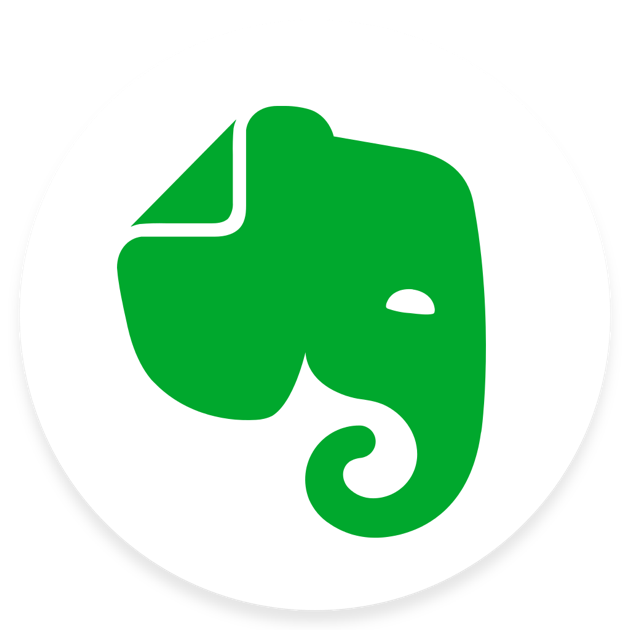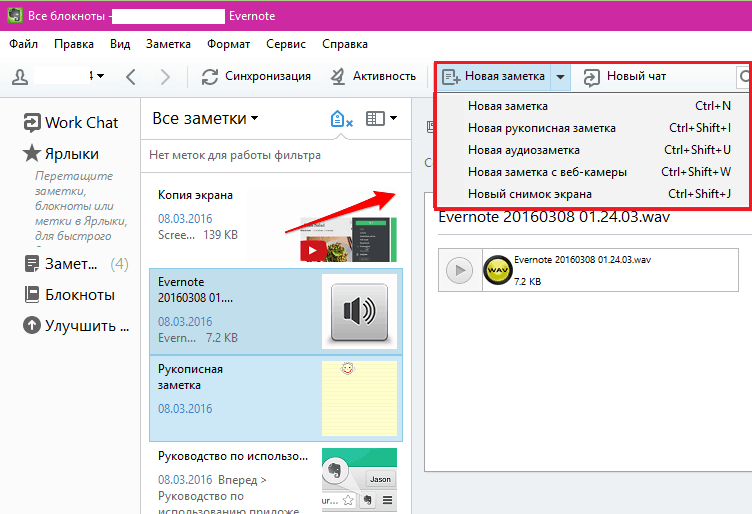Evernote что это за программа и нужна ли она: ЛикБез
В современном мире каждый человек сталкивается с огромным массивом информации. Что-то необходимо запомнить, чтобы вернуться к информации немного позднее. А какие-то задачи необходимо решить оперативно, но передавая основные моменты другим людям. Как в такой спешке не упустить ничего важного?
Конечно, записать основную мысль. Для этого можно воспользоваться бумажным блокнотом, электронной записной книжкой в телефоне, специальной программой или приложением, например, Evernote. Все зависит от того, чем привычней пользоваться.
Если с записной книжкой и блокнотом все понятно, то специальные приложения вызывают массу вопросов. Например, Evernote – что это за программа и нужна ли она? Может быть проще записывать все в бумажный блокнот и не загружать память телефона?
Что такое Evernote?
Эту программу можно легко узнать по логотипу: зеленый или серый слон на белом или зеленом фоне.
Evernote – это электронный помощник, аналог бумажного ежедневника. В этот универсальный электронный блокнот можно внести заметки различных форматов: аудио, видео, скриншот или фото, текст.
- Если некогда переписывать текст, то достаточно сфотографировать исходную картинку. Есть возможность найти эту информацию по тексту на изображении. Evernote способен распознать достаточное количество языков.
- Если нет времени что-то срочно записать, то можно воспользоваться диктофоном. Можно создать заметку с голосовым сообщением.
- Если нужен совет коллеги по поводу проекта, то достаточно дать ему доступ к определенной заметке или сразу к тематическому блокноту.
- Нужно что-то обсудить, не выходя за рамки блокнота? Для этого есть специальный чат.
- Если важно вспомнить какое-то событие через полгода, то достаточно поставить напоминание.
- Срочно нужно подготовиться к презентации? В Evernote предусмотрена и такая функция.

Evernote прекрасно работает с различных платформ, не важно, где он установлен: на телефоне или на ноутбуке. После синхронизации работы вся информация будет доступна с любых устройств.
Кроме этого достаточно легко можно найти все, что было там размещено. Ведь вся информация легко структурируется при помощи тематических блокнотов, специальных меток. Достаточно ввести в поиск нужную фразу, дату или слово.
Перечень доступных функций будет зависеть от выбранного пакета, ведь платные варианты предоставляют значительно больше возможностей для работы с электронным ежедневником.
Кстати, такой электронный блокнот невозможно забыть дома, ведь телефон всегда под рукой. Информация никогда не потеряется, так как все заметки сохраняются на облачном сервере.
Полезные ссылки: Транскрибация аудио в текст, Цели и задачи CRM, Лучшие фотостоки для заработка, Как написать формулу в Excel.
Безопасно ли работать с облачным хранилищем?
Компании Evernote доверяют более 225 миллионов пользователей. Они сохраняют свои заметки на облачных серверах Google, не беспокоясь за их безопасность.
Они сохраняют свои заметки на облачных серверах Google, не беспокоясь за их безопасность.
Кроме этого совсем не обязательно все свои заметки отсылать в облачные хранилища. Какую-то часть данных можно сохранять только на своих стационарных компьютерах, защищая от различных неожиданностей.
В надежности самой компании Evernote можно не сомневаться. Она существует уже достаточно долго, количество пользователей только увеличивается. Есть рабочая финансовая схема, согласно которой часть пользователей переходят с бесплатного доступа на один из платных вариантов: Premium или Business.
За сохранность информации можно не беспокоиться, так как:
- Резервная копия всегда сохраняется на компьютере. Поэтому в случае нарушения работы облачных серверов информация сохранится в виде последней резервной копии.
- Есть возможность зашифровать тематический блокнот, отдельную запись или часть заметки. В этом случае для просмотра зашифрованной информации нужно будет ввести код, который известен только владельцу аккаунта.

Однако говорить об идеальной безопасности данных, размещенных на облачных серверах, нельзя. Поэтому каждый пользователь решает самостоятельно, какую информацию можно доверить, а какую лучше оставить на своем жестком диске или флешке.
Как синхронизировать работу в Evernote?
Программа легко устанавливается на любое устройство, независимо от операционной системы. Если на компьютер нужно скачать и установить программу с официального сайта, то на мобильные устройства приложение скачивается из соответствующего магазина.
Например, на андроид – из GooglePay, на продукцию яблочного бренда – из AppStore. Следует обратить внимание, что дополнительная установка приложения на Windows 10 не требуется. Программа предустановлена и доступна. Достаточно авторизоваться в своем аккаунте Evernote или создать новый аккаунт.
Для эффективной работы при установке приложения необходимо сразу указать параметры синхронизации. В бесплатной версии можно синхронизировать работу только двух устройств, например, стационарный компьютер и мобильное устройство.
В платных версиях количество устройств для синхронизации работы не ограничено.
Итак, синхронизация – это процесс обновления всех изменений в блокнотах, заметках для поддержания информации в едином виде. Информация после синхронизации будет одинаковой на всех выбранных устройствах и доступной для дальнейшей работы.
Есть несколько моментов, на которые важно обратить при синхронизации:
- В платной версии программы доступно распознавание текста на изображении. Если в заметке присутствует такое изображение с надписью, то текст для работы будет доступен только после второго цикла синхронизации. В первый цикл изображение попадает на сервер, распознается, и только во второй цикл информация будет передана в аккаунт пользователя.
- Если первоначально заметка была создана на мобильном устройстве, то после синхронизации она появится на стационарном компьютере в оригинальном виде. Если же заметка создана на ноутбуке, то на телефоне она появится после синхронизации в виде упоминания.

Однако в платной версии для работы доступны оффлайн-блокноты на мобильных устройствах. Такой вариант помогает сэкономить место и не закачивать все заметки на телефон.
Работа в приложении: пошаговая инструкция
Для того чтобы начать работать в приложении и пользоваться всеми доступными возможностями, необходимо сделать следующие шаги:
- Установить на своих устройствах приложение или программу Evernote. Если на устройстве установлена операционная система Windows 8 и есть сенсорный экран, то необходимо установить Evernote touch. Это оптимизированная версия основного приложения, которое синхронизируется с другими устройствами с полной версией.
- Создать свой аккаунт, указав электронную почту и пароль. Можно войти в программу, используя данные от своего аккаунта Google.
- После подтверждения электронной почты необходимо выбрать платную или бесплатную версию программы.

- Создать свой первый блокнот. Можно изменить название или сделать сразу несколько блокнотов для работы. Это будут тематические папки для сохранения заметок.
- Создать первую заметку. Достаточно выбрать нужный блокнот и нажать на соответствующий пункт. Из выпадающего меню достаточно выбрать тип заметки. Сохранение всех изменений происходит автоматически. После синхронизации все данные доступны и на других устройствах.
Интерфейс программы достаточно прост. Доступны три обрасти рабочего экрана:
- В левой части экрана находится список всех созданных блокнотов. Кстати, их невозможно сортировать по различным критериям. Поэтому важно сразу при создании давать уникальное название. Предусмотрено создание не более 250-и блокнотов.
- В средней части экрана находятся миниатюры всех заметок в выбранном блокноте. Вид отображения можно изменить: список, карточки, фрагменты.
- В правой части экрана расположена выбранная заметка. Здесь же находятся инструменты для редактирования текста, прикрепления выбранного файла со стационарного компьютера.

Если необходимо дополнить или изменить уже существующую заметку, то нужно найти ее в блокноте и отредактировать. Предусмотрен поиск по определенному слову, фразе, дате создания и метке. К каждой заметке можно прикреплять несколько ярлыков. Однако, злоупотреблять этим не следует.
Evernote Web Clipper: что это такое?
Дополнительное расширение Web Clipper помогает сохранять данные при просмотре страниц сайтов в интернете. Конечно, можно сохранить страницу в закладках браузера и вернуться к ней позднее. Но если информация касается нужной темы, то эффективнее сохранить ее сразу в блокноте. При этом есть возможность сохранить только выбранный фрагмент страницы.
Это расширение можно установить в браузере, выбрав нужный вариант из списка. О том, что расширение установлено, будет указывать соответствующая пиктограмма в строке браузера.
Для того чтобы активировать это расширение, необходимо кликнуть по пиктограмме и авторизоваться. При этом обязательно поставить галочку около фразы «Запомнить меня». В этом случае не нужно каждый раз вводить свои данные для активирования приложения.
В этом случае не нужно каждый раз вводить свои данные для активирования приложения.
Для того чтобы сохранить страницу или определенный фрагмент, необходимо кликнуть по слову на сайте. Из выпадающего меню выбрать нужное действие и сохранить.
Если нужно сохранить фрагмент страницы, то его необходимо выделить мышкой и выбрать пункт «Сохранить выделенный фрагмент».
Полезные лайфхаки: Как сохранить файл в формате pdf, Как разархивировать файл на компьютере, Как работать в Трелло.
Чем можно наполнить Evernote?
Не все пользователи понимают, как работать с этим электронным ежедневником. Но после создания первой пары блокнотов приходит понимание, чем можно наполнить этот инструмент.
- Если доступна платная версия, то в папке отлично сохраняются визитные карточки. Ведь это изображение с текстом, которое прекрасно переносится и на телефон.
- Коллекционировать различные рецепты блюд, указывая состав и порядок действий.
 Кстати, можно дополнять рекомендациями шеф-поваров, прикреплять фото готовых блюд.
Кстати, можно дополнять рекомендациями шеф-поваров, прикреплять фото готовых блюд. - Если проходит обучение, то можно собирать архивы фото и видео материала с определенных семинаров или уроков.
- Создавать свою историю болезни. Достаточно после визита к врачу сделать фото и дополнить уже имеющуюся папку.
- Заядлые путешественники могут коллекционировать снимки и видео из разных стран, континентов. Отмечать даты прилета и вылета в ту или иную страну. Определенно, какой-то материал будет необходим при оформлении загранпаспорта.
- Рукодельницы могут коллекционировать идеи для творчества, разделяя их по разным папкам.
Этот список можно продолжать, ведь каждый пользователь обязательно открывает для себя новые возможности. Очень важно помнить, что есть некоторые ограничения при работе с Evernote в зависимости от выбранной версии.
Ограничения касаются количества блокнотов в одной учетной записи, доступной памяти для сохранения материала и так далее.
Коротко о главном
Итак, Evernote – что это за программа и нужна ли она? Это отличный помощник, который возьмет на себя функции по сохранению, сортировке всей полезной и интересной информации. Каждый пользователь сможет найти отличное применение программы в зависимости от своих целей.
С уважением, Ольга Лялюкова
специально для проекта proudalenku.ru
День, когда Evernote умер для меня и что теперь делать?
Думаю, вы все уже в курсе про изменения, которые Evernote анонсировал вчера. Теперь бесплатно использовать сервис можно только на двух устройствах, к примеру: смартфон и ноутбук. Если необходима синхронизация с большим количеством устройств – необходимо приобрести платный, версия Plus обойдется в 4 доллара в месяц, Premium – 8. Плюс как раз таки и позволяет пользоваться неограниченным количеством устройств. Собственно, прочитать про все изменения можно в блоге компании, там все понятно и подробно расписано.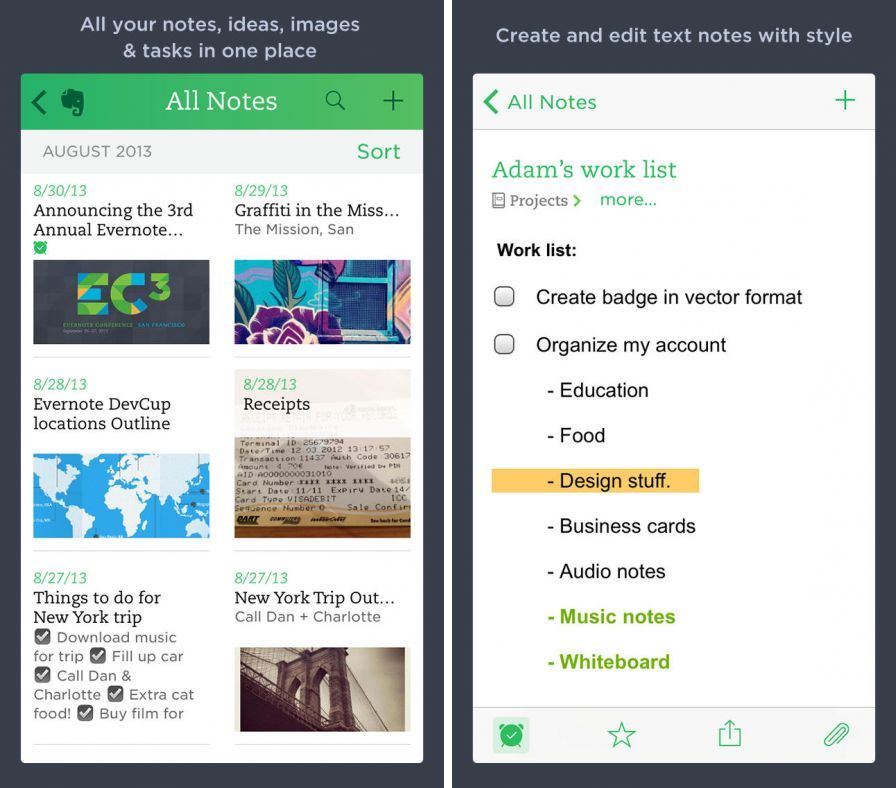 Я просто хочу немного поразмышлять над этой темой.
Я просто хочу немного поразмышлять над этой темой.
Я начал использовать Evernote, когда еще был выбор между сервисами Catch и Springpad. И один, и другой со временем не выдержали конкуренции и закрылись, а Evernote продолжил развиваться, будучи практически безальтернативной возможностью хранить текстовую информацию. Смешно, да? Это же просто сервис для заметок! А альтернативы не было. Я долгое время был лояльным пользователем Evernote, но все чаще я не нахожу ответа на вопрос: а почему именно Evernote? Есть Google Keep, Drive, OneNote…
На самом деле, нет ничего плохого в том, что Evernote меняет правила игры. Намного хуже будет, если кто-то из гигантских сервисов, типа Gmail, заявит о таком же. В Evernote работают не дураки и они прекрасно понимают, к какому шуму приведут подобные изменения и, уверен, они неоднократно оценивали все риски. Но вопрос в следующем, скажи они публично: «Или вы платите, или мы закрываемся» – дела бы обстояли намного хуже. От них ушли бы все. А так, они обеспечивают себе некоторый приход средств благодаря подпискам и продолжают развивать сервис. Я же для себя понимаю, что сегодня альтернативы есть, к примеру: OneNote от Microsoft, Drive от Google, Quip, про который я еще в 13-ом году написал, как про единственную вменяемую альтернативу.
Я же для себя понимаю, что сегодня альтернативы есть, к примеру: OneNote от Microsoft, Drive от Google, Quip, про который я еще в 13-ом году написал, как про единственную вменяемую альтернативу.
Поэтому я и соскочу с Evernote, причем не из-за обиды на них, а из-за самого сервиса. Evernote перестал быть уникальным, но главное, он стал именно слоном – огромным и неповоротливым. Если бы он был безальтернативным – конечно же я бы платил деньги за пользование им, но сегодняшние изменения стали просто финальной психологической точкой. Почему психологической? Потому что меня эти изменения не коснулись бы, я и так пользуюсь Premium-версией уже несколько лет. Просто меня перестал устраивать сервис, вот и все.
Недавно я задался целью найти наиболее подходящий сервис для ведения заметок и хранения текстово-графического контента, и, как ни странно, даже обычные заметки в iOS подошли. Они тоже позволяют добавлять графический контент прямо в текст заметки, тоже позволяют каталогизировать информацию и также синхронизируются с разными устройствами. К тому же, перенести все заметки из Evernote в Apple Notes проще простого: из Evernote экспортируем, в Apple Notes импортируем, все стандартными средствами. Однако проблема в том, что отсутствуют клиенты для Windows, Android и нет возможности предоставлять доступ к заметкам.
К тому же, перенести все заметки из Evernote в Apple Notes проще простого: из Evernote экспортируем, в Apple Notes импортируем, все стандартными средствами. Однако проблема в том, что отсутствуют клиенты для Windows, Android и нет возможности предоставлять доступ к заметкам.
Я, скорее всего, полностью перейду на Google Drive по нескольким причинам. Это огромный сервис и есть большая вероятность, что он не закроется, не выдержав конкуренции с чем-то. Да, Google иногда закрывают сервисы, но это происходит плюс-минус предсказуемо: сервис становится сугубо гиковским и мало популярным, либо он просто никому не нужен. Это нормально, что большая компания может позволить себе эксперименты и иногда они оказываются неудачными. Вас не заставляют платить, вас не заставляют уходить отовсюду, но никто и не обещает, что сервис точно будет вечным. Но куда больше вероятность того, что уже популярный и успешный сервис, как Gmail, Drive и др., будет жить. То есть, в них можно закрепляться.
Почему не Google Keep? Все просто – работа некоторых функций в нем попросту не подходят мне. Главное – размещение картинок в заметке, их нельзя ставить прямо в тексте, они попросту прикрепляются, как вложения. Я же в Evernote хранил и объявления, и пошаговые инструкции с изображениями, и целые материалы. Keep для этого просто не подходит.
Главное – размещение картинок в заметке, их нельзя ставить прямо в тексте, они попросту прикрепляются, как вложения. Я же в Evernote хранил и объявления, и пошаговые инструкции с изображениями, и целые материалы. Keep для этого просто не подходит.
Так получилось, что для меня, как и многих других, заметочный сервис – это не социальная сеть, из которой можно легко уйти и не заметить. Это онлайн-часть моей памяти, в которой хранятся тысячи файлов с важной информацией, которую я использую постоянно. Поэтому альтернатива мне нужна, и я ее нашел. Я не буду играть на громких новостях, чтобы делать громкие заявления о крутости чего-то там еще, поэтому я обязательно перемещусь в Drive и, спустя некоторое время, расскажу, как оно. А вы поделитесь, на что перейдете сами, перейдете ли, или, возможно, для себя альтернатив Evenote не видите?
UPD
Для Украины стоимость каждой подписки ниже, чем во всем мире, адаптация под разные рынки – это правильно.
Что такое Evernote для Андроид и зачем он нужен? | Mr.
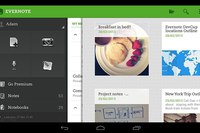 Android — эксперт по Андроид
Android — эксперт по АндроидУ вас бывали моменты, когда нужно срочно сделать запись чего-то важного или оставить себе заметку, чтобы не забыть о том, что вы бы хотели сделать позже? Возможно, вы вообще хотите распланировать день, чтобы успеть сделать все? Именно для таких целей и разработано приложение о котором мы сегодня поговорим.
Что за приложение Evernote?
Evernote — одно из лучших решений для тех, кто часто делает себе заметки, напоминания, расписание дня и другие подобные вещи. Благодаря приложению, пользователь может в один миг создать себе удобную запись чего угодно. Давайте рассмотрим возможности приложения чуть подробнее.
Для того, чтобы начать пользоваться Evernote следует пройти регистрацию или же осуществить вход через Google-аккаунт. Сразу после этого приложение запросит для каких целей вы установили его. Будут предложены 3 варианта, выбирайте подходящий именно вам. Далее вы окажетесь на главной странице приложения. В нижней части экрана расположены кнопка создания заметки, кнопка перехода в настройки и поиск.
В нижней части экрана расположены кнопка создания заметки, кнопка перехода в настройки и поиск.
Нажав на зеленую кнопку можно создать новую заметку, куда можно добавлять:
- Медиафайлы (фотографии, голосовые заметки)
- Ссылки и документы
- Фрагменты кода (полезно программистам)
- Файлы из Google Drive
- И многое другое…
Для удобства пользователей разработчики добавили поддержку темной темы. Это очень удобная функция в ночное время суток. Есть 3 варианта на выбор: светлая, темная и системная. При выборе последнего приложение автоматически выберет ту тему, которая настроена на самом смартфоне. Вот как все выглядит при выборе темной темы:
Приложение бесплатное, однако купив подписку можно расширить инструменты взаимодействия с приложением. Для «рядовых» пользователей обычно достаточно и базовой версии.
Если остались вопросы по использованию Evernote — вы всегда можете оставить вопрос в комментариях. Постараемся помочь в кратчайшие сроки!
Источником публикации является наш сайт mrandroid.ru
Evernote — обзор сервиса | Startpack
Evernote — это сервис, который представляет собой продвинутое рабочее пространство для увеличения продуктивности любого пользователя. Кто-то использует сервис только для ведения своих личных дел и проектов, а кто-то погружает в систему все записи о своём бизнесе.
Evernote позволяет создавать любые заметки, списки дел, целые исследования, таблицы, выдавать доступ ко всей это информации любым другим устройствам и пользователям. Сюда же можно копировать статьи, собирать снимки, хранить рукописные заметки, создавать фотографии документов, сканировать их, высылать коллегам или друзьям. С помощью Evernote можно даже создавать какие-либо корпоративные инструкции, планы, вести общие блокноты и выполнять совместный проект. Для того, чтобы не заблудиться, всегда доступна сортировка и поиск по всей базе.
Для того, чтобы не заблудиться, всегда доступна сортировка и поиск по всей базе.
Разложим все наиболее ёмкие функции Evernote по полочкам:
- Создание заметок: удобство для хранения всей информации с любыми элементами форматирования.
- Организация: крепите заметки к блокнотам, добавляйте метки и совместно работайте над задачами.
- Доступ отовсюду: синхронизация данных между всеми доступными вами устройствами.
- Моментальный поиск: ищите нужный текст в заметках, на снимках и в PDF-документах.
- Делитесь предложениями и идеями: совместные блокноты помогут быстрее вносить весь тот багаж идей, которые накопился у вас в голове.
- Списки дел: организуйте информацию в списки и помечайте завершёнными в процессе работы.
- Проявляйте творчество: из заметок создавайте какие угодно документы, предписания, уставы, отчёты, записки, статьи и др.
- Деловые встречи: заносите совещания и списки для обсуждения, вставляйте в приложения напоминания.

- Управление расходами: храните чеки, счета и накладные.
- Планы на поездки: можно хранить брони и билеты в одном месте.
Evernote работает почти что на всех системах и в любых браузерах.
Как пользоваться Evernote
Что такое Evernote и зачем нужна эта программа
Evernote – один из самых популярных сервисов для создания и хранения заметок. Но благодаря чему он завоевал такую репутацию у многих компаний и пользователей?
Давайте разберемся с основным функционалом, чтобы понять, стоит ли вам задействовать Evernote в работе и во сколько это обойдется.
Тарифные планы Evernote
Если вы рядовой пользователь, вам необязательно платить за использование, так как все базовые функции уже включены в тариф Evernote Basic. Разве что размер месячных загрузок может вас смутить.
Если же вы более продвинутый пользователь, то можно перейти на тариф Premium. Лимиты расширены, новые функции добавлены – есть все, что нужно для полноценной работы.
Ну а если же вы планируете использовать Evernote у себя в компании, то вам придется потратиться на Evernote Business, однако и условия здесь лучше.
Установка десктопного приложения
С тарифными планами разобрались, теперь давайте рассмотрим установку приложения на ПК. Есть и приложение для мобильных устройств, но учтите, что при бесплатном использовании можно синхронизировать лишь два устройства.
- Для начала переходим на официальный сайт и жмем на кнопку загрузки.
- Затем открываем загрузившийся exe-файл, принимаем лицензионное соглашение и дожидаемся установки приложения.
Авторизация в Evernote
Сразу после установки нам нужно авторизоваться. Благо Evernote позволяет нам легко войти через Google, поэтому проблем с авторизацией возникнуть не должно.
Интерфейс Evernote
Сразу после авторизации нас встречает основной интерфейс программы. Увы, кастомизация главной страницы открывается лишь с Premium-подпиской.
Здесь, ко всему прочему, есть записная книжка, по соседству с которой разместилось поле для сохраненных данных. Но давайте обо всем по порядку.
Записная книжка представляет собой поле, в которое можно быстренько записать что-то важное.
Однако, если классическое напоминание переросло в список действий, то можно в несколько нажатий сделать из него целую заметку!
Теперь давайте рассмотрим соседнее поле и разберемся с каждым пунктом в нем по отдельности.
Копии веб-страницДля использования данной функции вам нужно установить расширение Web Clipper. Его можно скачать для браузеров на базе Chrome и Mozilla.
Открываем нужный сайт и запускаем расширение.
Здесь мы можем указать, что нужно скопировать, после чего надо нажать на кнопку сохранения.
Далее мы заходим в Evernote и видим скопированный текст со страницы.
Изображения, документы и аудио
Я не просто так объединил эти разделы. Дело в том, что в них попадает сортированный материал из любых ваших заметок, а про заметки мы поговорим чуть позже.
Письма
А вот здесь есть о чем рассказать. В данный раздел попадают письма, переадресованные на сгенерированный почтовый ящик.
Давайте попробуем отправить туда любое письмо!
Письма автоматически превращаются в цельные заметки. Удобно!
Создание и редактирование заметок
Давайте наконец разберем основную функцию Evernote – заметки.
Чтобы создать заметку, необходимо нажать на специальную кнопку на главной странице.
После чего откроется поле для редактирования заметки. Давайте же разберем столь важную составляющую данного приложения.
Нажав на кнопку «Шаблон», мы можем видеть огромную библиотеку готовых шаблонов для ваших заметок. Библиотека довольно-таки обширная, каждый здесь найдет что-то полезное для себя исходя из собственных нужд.
Я решил для примера взять шаблон «Перечень личных вещей».
Автоматически сгенерированные таблицы имеют сочетаемый с интерфейсом программы зеленый цвет, который можно изменять на любой желаемый.
Также можно менять и цвет текста.
Выше мы можем наблюдать массу инструментов для работы с текстом. Работу большей их части я заключил в один скриншот, дабы вам было проще разобраться.
Еще три кнопки позволяют вам создать списки, работу которых я также объединил в один скриншот.
Также к заметке можно прикрепить вложения, о которых я говорил ранее. Однако не забывайте про ограничение на размер выгрузки файлов для определенных тарифных планов!
Любую заметку можно пометить особым флажком, в который можно, к примеру, поместить небольшое напоминание о том, что вам нужно отредактировать.
Для особо забывчивых есть функция создания напоминаний на определенное число.
Также Evernote позволяет вам делиться заметками. Все необходимые меры конфиденциальности предусмотрены сервисом: вы можете дать доступ приглашенным пользователям, а можете открыть заметку для всех, кто располагает ссылкой на нее.
Я надеюсь, данная статья поможет вам разобраться со столь полезным сервисом, как Evernote, и понять, стоит ли вам воспользоваться им для личных целей или же внедрять в компанию.
Нужно приложение evernote. Evernote что это за программа? Как я организовал свой Evernote
Мы уже затрагивали на нашем сайте тему заметочников. Если быть точнее, разговор шел об Evernote. Это, напомним, мощный, функциональный и очень популярный сервис для создания, хранения и обмена заметками. Несмотря на весь негатив, который вылился на команду разработчиков после июльского обновления условий пользования, пользоваться им по-прежнему можно и даже нужно, если вы любите планировать все аспекты вашей жизни или просто хотите создать, например, базу знаний.
В этот раз мы будем рассматривать не возможности сервиса, а конкретные кейсы использования. Разберем, как создавать различные типы блокнотов, создавать заметки, редактировать их и делиться. Итак, поехали.
Начать стоит именно с этого. Да, конечно, вы можете сохранять все заметки в стандартный блокнот, но тогда теряется вся суть этого сервиса. Итак, блокноты нужны, прежде всего, для организации заметок, более удобной навигации по ним. Также близкие по теме блокноты можно группировать в так называемые «Наборы», что тоже полезно во многих случаях. К сожалению, в отличие от некоторых конкурентов, в Evernote имеется только 3 уровня (Набор блокнотов — блокнот — заметка), а этого иногда недостаточно.
Также обратите внимание, что на скриншоте выше один из блокнотов выделяется более светлым названием — это локальный блокнот. Это значит, что заметки из него не будут загружаться на сервер и останутся только на вашем устройстве. Такое решение полезно сразу в нескольких ситуациях:
1. В данном блокноте некая очень приватная информация, которую вы боитесь отправлять на чужие сервера
2. Экономия трафика — в блокноте очень увесистые заметки, которые очень быстро «сожрут» месячный лимит трафика
3. Наконец, вам просто не нужно синхронизировать некоторые заметки, ввиду того, что они могут понадобиться только на этом конкретном устройстве. Это могут быть, например, рецепты на планшете — вы ведь вряд ли будете готовить где-то кроме дома, верно?
Создать такой блокнот просто: нажмите «Файл» и выберите пункт «Новый локальный блокнот». После этого необходимо только указать название и переместить блокнот в нужное место. Обычные блокноты создаются через то же меню.
Настройка интерфейса
Прежде чем перейти к непосредственному созданию заметок, дадим небольшой совет — настройте панель инструментов, дабы в будущем быстро добираться до необходимых вам функций и типов заметок. Сделать это просто: нажмите правой кнопкой мыши по панели инструментов и выберите «Настройка панели инструментов». После этого необходимо просто перетащить нужные вам элементы на панель и разместить их в понравившемся порядке. Для пущей красоты также можно воспользоваться разделителями.
Создание и редактирование заметок
Вот мы и добрались до самого интересного. Как уже говорилось в обзоре этого сервиса, имеются «простые» текстовые заметки, аудио, заметка с веб-камеры, снимок экрана и рукописная заметка.
Текстовая заметка
На самом деле, назвать данный тип заметок просто «текстовым» нельзя, ведь сюда можно прикрепить изображения, аудиозаписи и другие вложения. Итак, создается данный тип заметки простым нажатием на выделенную синим цветом кнопку «Новая заметка». Ну а дальше у вас полная свобода. Можете начать набирать текст. При этом можно настроить шрифт, размер, цвет, атрибуты текста, отступы и выравнивание. При перечислении чего-либо будут очень полезны маркированные и цифровые списки. Также можно создать таблицу или разделить содержимое горизонтальной линией.
Отдельно хотелось бы отметить довольно интересную функцию «Фрагмент кода». При нажатии на соответствующую кнопку в заметке появляется специальная рамка, в которую и стоит вставлять кусочек кода. Несомненно радует, что почти ко всем функциям можно получить доступ посредством горячих клавиш. Если освоить хотя бы основные, процесс создания заметки становится заметно приятнее и быстрее.
Аудиозаметки
Данный тип заметок будет полезен, если вы больше любите говорить, чем писать. Запускается все так же просто — с помощью отдельной кнопки на панели инструментов. Элементов управления в самой заметке минимум — «Старт/Стоп записи», ползунок настройки громкости и «Отмена». Свежесозданную запись можно тут же прослушать, либо сохранить на компьютер.
Рукописная заметка
Этот тип заметок, несомненно, пригодится дизайнерам и художникам. Сразу стоит отметить, что пользоваться им лучше при наличии графического планшета, что попросту удобнее. Из инструментов тут вполне привычные карандаш и каллиграфическая ручка. Для них обоих можно выбрать один из шести вариантов ширины, а также цвет. Имеется 50 стандартных оттенок, но кроме них можно создать и свой собственный.
Хотелось бы отметить функцию «Фигура», при использовании которой ваши каракули преобразуются в аккуратные геометрические фигуры. Также отдельного описания стоит инструмент «Резак». За необычным названием скрывается вполне привычный «Ластик». По крайней мере, функция та же — удаление ненужных объектов.
Снимок экрана
Думаю, тут даже объяснять особо нечего. Тыкаете «Снимок экрана», выделяете нужную область и редактируете во встроенном редакторе. Тут можно добавить стрелки, текст, различные фигуры, выделить что-то маркером, размыть область, которую нужно скрыть от посторонних глаз, поставить пометку или кадрировать изображение. Для большинства из этих инструментов настраивается цвет и толщина линий.
Заметка с веб-камеры
С этим типом заметок все еще проще: жмете «Новая заметка с веб-камеры» и затем «Сделать снимок». Для чего это вам может пригодиться, ума не приложу.
Создание напоминания
Про некоторые заметки, очевидно, нужно вспомнить в строго определенный момент. Именно для этого создана такая прекрасная штука, как «Напоминания». Жмете на соответствующую кнопку, выбираете дату и время и… все. Программа сама напомнит вам о событии в заданный час. Причем, уведомление не только выводится с уведомлением, но и может приходить в виде письма на электронную почту. Список всех напоминаний также выводится в виде списка над всеми заметками в списке.
«Расшаривание» заметок
Заключение
Как видите, пользоваться Evernote довольно легко, стоит лишь потратить немного времени на настройку интерфейса и изучение горячих клавиш. Уверен, уже спустя несколько часов использования вы точно сможете решить, нужен ли вам столь мощный заметочник, или стоит обратить внимание на аналоги.
Самым распространенным вопросом является то, как и для чего можно использовать Evernote? В этой статье мы постараемся разобраться с этим, и еще многими другими вопросами.
В случае, если Вам необходимо упорядочить какие-либо данные или информацию, скажем не только о контактах или знаменательных датах, а какие-то заметки, то как это сделать? Как добиться того, чтобы эта информация была не только на одном носителе, а чтобы ее можно синхронизовать и с чужим компьютером, и со своим смартфоном?
Именно для этого и существует система Evernote.
Для начала можно рассмотреть основные плюсы этого программного обеспечения. Во-первых система абсолютно бесплатная. Хотя и существует платная версия с отсутствием рекламы, и поддерживает работу оффлайн. Во-вторых – это онлайн система. Достаточно просто при выходе в сеть войти под своим аккаунтом в систему, и весь доступ к Вашим записям открыт. В-третьих поддерживаются все мобильные платформы. Далее можно перечислить поддержку различных форматов, возможность прикладывания файлов, выполнение функции навигатора, и так далее, в зависимости от выпуска программы.
Для того, чтобы активировать сервис, необходимо зайти на сайт evernote.ru, зарегистрироваться, и дальше можно пользоваться приложением.
Посредством веб-интерфейса становятся доступными многие разнообразные возможности, будь то создание иерархии блокнотов, заметок в них, плюс система предлагает использование через буфер обмена, что позволяет сохранять отдельные части сайтов.
Также, основной отличительной чертой является функция записи голосовой заметки непосредственно в письменной.
В последней версии данного приложения разработано обновление интерфейса, устранены предыдущие ненавязчивые баги, когда синхронизация проводилась только при второй попытке, в случае возникновения ошибки, а также создание виджетов. Но данное приложение нужно скачать в отдельности, и при его активации теперь можно выносить наиболее используемые функции программы.
Еще одна функция, о которой стоит упомянуть – это шифрование данных. Теперь самые важные заметки можно защищать паролем, и они будут доступны только в случае введения пароля при их открытии. Но у этой функции есть и обратная сторона медали – не зная основного пароля от аккаунта, или при его утере восстановить данные будет просто невозможно. К этому нужно относительно внимательней и брать в расчет то, что даже при смене пароля данные уже будет невозможно вернуть.
Нужна сухая стяжка пола в Екб: сухая стяжка . Паровая швабра купить.
Поговорить?
Гребенщиков Сергей:
пользуюсь алтернативой Catch.com, смысла перехода на evernote не вижу
Андрей:
*Остался 1 такой пост для отписки от RSS droidnews*
zeleboba:
В добрый путь. Силой никого не держим.
Гребенщиков Сергей:
Зря ты так Андрюха, зря зря зря
Dragon Master:
Подобные заметки не нужны без оффлайн. А в Evernote платить за оффлайн нужно много.
Гребенщиков Сергей:
О! Тогда вам точно Catch там все как вы хотите)
Dragon Master:
Пробовал несколько месяцев назад, не понравилось. Попробую еще раз.
Олег:
Андрей прав. Еверноут сервис неплохой, но имхо, ненужный у нас. У нас народ любит халяву. Смысл платить, если можно выбрать другое, бесплатное и функциональное?
Более того, статья не очень. Тема практически не раскрыта. Или вы считаете, чтобы описать преимущества Evernote достаточно 500 символов?
Гребенщиков Сергей:
Сервис берет деньги за расширение места. А так получается мы не знаем функционала сервиса а уже должны отдать деньги
skurudo:
Остается вопрос — для чего же нужен Евернот? Понимаю, приложение и сервис клевые, но зачем он нужен? 🙂
vortex:
Мне нравиццо Еверноут. Сервисов аналогов много, а вот чтобы был клиент под Десктопную винду и Дроида всего пару.
zeleboba:
Возможно, я резок, тогда поясню причину. Комментарий мне показался ультимативным. Я такое ужасно не люблю. Ультиматумы, наезды или просто резкий тон по отношению ко мне в принципе сразу настраивает меня против человека. Да, после второй фразы я уже постараюсь успокоиться, но первая уже была произнесена, и я от неё не отказываюсь.
Вторая причина — я реально никого не имею целью держать насильно. Не нравится — всем спасибо, все свободны. Всё, что я делаю, делается в первую очередь для моего удовлетворения от проделанной работы. Я хочу, чтобы в первую очередь мне самому нравился результат. Если я буду считать, что результат — лажа, то я это делать не буду. Не будет стимула. И, разумеется, я посчитал эту статью достаточно интересной для обсуждения, потому она тут и появилась. Иначе бы не выложил. И единичное мнение для меня важно, но высказанное в конструктивной форме, без лишних резкостей и запугиваний. Тогда прислушаюсь, да. А ещё последний момент, что на вкус и цвет фломастеры разные. Кто-то считает, что материал фигня, а кому-то нравится. Я в данном случае из тех, кто одобрил. И, уверен, что среди читателей тоже есть те, кто оценил статью. Кстати, видно по цифрам на социальных кнопках.
Другое дело, что если большая часть читателей начнёт жаловаться на фигню, то я это не буду игнорировать и даже, возможно, пойду на поводу, меняя что-то по просьбам. Но такого эффекта я пока не вижу, а потому вроде бы всё в норме.
Но для изменений есть ещё ряд моментов и тонкостей, которые я буду взвешивать и оценивать для себя, принимая решение.
В общем, нет, я стараюсь не быть законченным говнюком)
11:
Месяц сидел на еверноуте, но когда заметок стало много и нет оффлайна — это капец, хотел заплатить за про версию оказалось надо платить ежемесячно — в итоге перешел на microsoft onenote, уже полгода на нем заметки бесплатны лимит 500 мне хватает, десктоп версия в разы лучше еверноута и с синхронизация проблем нет таких как в евернойте.
Андрей vortex:
Я тоже сидел на OneNote. Но что-то перемудрил в аккаунте. В итоге все похерилось. Очень он не интуитивно понятный.
olddroid:
А я уже давно пользуюсь Note Everything, очень удобный, а с недавнего времени сам синхронизируется с Dropbox.
Leanna:
У эверноута очень классный клиппер, тем он и удобен. Заклиппил себе из интернета что попозже прочитать, или рецепты всякие, или информацию которую надо не забыть. Это очень хороший и удобный сервис, полноценных аналогов которому не знаю, не понятно чего так накинулись. Минус большой — отсутсвие бесплатного офлайна для мобильных устройств.
Умеет ли catch.com с картинками и исходным форматированием клиппить страницы?
Dragon Master:
Для этого давно и успешно использую Pocket.
navi_cg:
Может кто подскажет. В описании Evernote сказано, что позволяет восстановить заметки всегда и везде. Удалил у себя это приложение и настроил синхронизацию по EverNote обычных заметок.
Сделал сброс у телефона, после спроса заново настроил синхронизацию, но заметки не восстановились. Почему?
Андрей:
Что в этой новости полезного? Банально нету ссылки на приложение, нету QR-кода — нету ничего. Есть вода, сплошной текст.
Тоже самое, что сейчас написать статью по бразуер. Ну браузер, эта такая штука, через которую можно сидеть в Интернете. Для чего ещё нужен браузер? Конечно же для просмотра оффлайн-страничек на Вашем персональном компьютере! А также, Вы сможете получить удобный инструмент для хранения закладок. Боковые закладки, закладки в меню, их можно группировать!
А ещё, прямо в браузере можно играть в онлайн-игры!
Ну и т.д. Так можно писать статью про любое. Где обзор, собственно? Плюсы/минусы, полезность сервиса, сколько места даётся, на какие платформы есть и т.д.
Николай:
Для меня стало открытием программа Evernote, пользуюсь почти год и очень доволен. Чтобы умело пользоваться данной программой, необходимо ее настроить определенным образом, с определенной иерархией. Рекомендую видео курс где подробно изложено, как сделать переход на Evernote максимально быстро и удобно http://1popov.ru/c/64753
В этой статье мы поговорим об очень популярной сегодня на рынке смартфонов и планшетных ПК программе Evernote, а именно: о версии приложения для операционной системы Android.
Evernote для Android – мультифункциональное приложение для создания всех типов пользовательских заметок. Главный плюс данного приложения состоит в том, что Evernote позволяет Вам синхронизировать созданные заметки на всех ваших устройствах, таким образом создавая ваше личное рабочее пространство.
Создай свое рабочее пространство с Evernote
Evernote позволит Вам сохранить все самые важные моменты Вашей жизни в форме удобных текстовых заметок, фото, видео и аудиозаписей. Приложение позволяет находить нужную информацию, где бы Вы не находились: дома, в пути, командировке или отпуске – управляйте Вашими данными оперативно и легко!
Сделайте свою работу с Evernote организованной и быстрой:
- создавайте свои заметки, to do листы или даже многостраничные записи;
- сохраняйте интересную информацию – интернет-страницы, фотографии, документы;
- находите любую интересующую вас информацию – быстрый поиск от Evernote сделает Вашу работу быстрее;
- показывайте презентации и результаты Вашей работы на большом экране, дабы организовать рабочее взаимодействие.
Хотелось бы заметить, что в приложении Evernote на Android вы сможете управлять своими расходами и кредитными картами. Также есть возможность организации командировки: бронирование авиабилетов, номеров отелей и хранение важной информации для поездок.
Как пользоваться Evernote на OS Android?
Давайте рассмотрим порядок работы с Evernote: создание первой заметки, блокнот вашей информации. Все достаточно просто, приложение адаптивно для восприятия пользователей, имеет user-friendly интерфейс.
Итоги
В статье я кратко описал все основные возможности и принципы работы приложения Evernote на Android. Также хочу заметить, что приложение имеет платные версии: Evernote Premium и Evernote Plus. В этих версиях пользователю доступны:
- блокноты в режиме оффлайн;
- возможность редактирования PDF- файлов;
- дополнительная защита данных и другие функции.
Если вы не хотите использовать премиум версию приложения для использования информации в режиме оффлайн, то вы можете выбрать для себя . Таких на сегодняшний день появилось большое количество. Для ОС Android это такие приложения как Catch Notes, Google Keep, WizNote, Cintanotes и другие.
Подводя итог, хочу сказать, что выбирая для организации своих дел приложение Evernote вы получаете огромное рабочее пространство с большим количеством полезного функционала, которое оценит каждый пользователь. А о дополнении для браузера Evernote Web Clipper можно прочесть .
Спонсор поста: Вы думаете увеличить посещаемость с 2000 до 3000 за 3 месяца не реально? Еще как! Вот ссылка на отличный пост !
Evernote… Данное слово часто используется в последнее время. Что за чудо такое – ? Скажу сразу, ни в коем случае не игнорируйте данный урок, да и данная программа абсолютно бесплатная ! Она может существенно упростить Вашу жизнь. Если даже Вы не вебмастер, обязательно прочитайте данный урок, потому что Evernote в Вашей жизни обязательно пригодится!
Если же вдруг наслышаны о программе Эверноут и не хотите читать данный урок, вот вам ссылка на классный видеокурс.
Evernote – это нечто похожее на текстовый редактор, где можно в одном документе хранить вместе с текстом графические файлы, а также аудиозаписи. Скажу сразу, данную программу я осилил (изучил) раза с 4-го только, то есть начинал его осваивать, не находил места для применения – удалял. Но в моем окружении все чаще и чаще начали говорить про данную программу (в частности в Твиттере). И я каждый раз с энтузиазмом брался изучать данную программу и снова удалял. В итоге с 4-го раза, все-таки, понял, для чего она нужна! 🙂
Я постараюсь медленно, но верно рассказать, зачем она нужна именно ВАМ. Сначала дам небольшую теорию, а потом практику. Если Вы все-таки, не доверяете мне, сомневаетесь в том, что Вам нужен Эверноут, тогда перейдите сразу в конец урока (обойдя процесс установки/регистрации), почитайте то, как Я использую Evernote (пункт “Области моего применения Evernote” – именно эта часть самая интересная и раскрывает всего лишь малую часть возможностей программы).
Главная идея Evernote: запомнить всё. То есть, суть программы в следующем: все идеи, нужные заметки и т.п. записываете в Evernote, а потом среди всей этой “кучи” ищите что-то полезное, ну или вдохновение:).
Особенности Evernote
Это самая главная особенность программы, вот в чем она заключается: ставите Evernote на компьютер и на свой мобильный телефон (приложения есть практически на любой телефон), повторюсь, это абсолютно бесплатно. И то, что Вы запишите (какую-нибудь заметку), к примеру, на телефон, практически моментально появится на сервере, потом как итог – на Вашем компьютере.- Распределение заметок по блокнотам и меткам.
В Вашем Эверноуте будет куча заметок, которые расположены хаотично. Сначала кажется, что среди всего этого мусора найти что-то очень сложно, но это не так. Заметки можно раскидывать по папкам (в Evernote они называются блокнотами ), а также задавать метки. Благодаря быстрому поиску очень легко найти необходимое. - Возможность прикреплять медиафайлы.
Очень удобно сохранять фотографии, сделанные с телефона и всякого рода голосовые заметки.
Не пожалейте 2 минуты своего времени, посмотрите это видео, чтобы немного понять смысл Evernote.
aNLIccm5fpo
Практика по Evernote
Я почти на 90% уверен, что Вы пока на самом деле очень мало чего поняли. Прекрасно понимаю Вас, но материал для подачи довольно непростой, не знаю с какой стороны подойти. Думаю, лучше сейчас дам практику, а потом советы и рекомендации того, как использовать Evernote .
Регистрация и установка Evernote
Evernote на мобильном телефоне
- Android;
- Если же Вы владелец телефона на Symbian, то прочтите этот топик .
Веб-клиппер Evernote в браузере
После того, как установили приложение Evernote на свой мобильный телефон, нужно сделать последний шаг, а именно установить Evernote в браузер . Не лишайте себя такого удобства, обязательно добавьте расширение Эверноут в свой любимый браузер. Приведу ссылки, перейдите по одной из них , выбрав свой браузер:
- Веб-клиппер Evernote для Google Chrome.
- Web Clipper для Safari.
Как использовать Evernote
Итак, самый сложный процесс пользования великолепным сервисом прошел, а именно процесс регистрации и установки программы пройден! Поздравляю Вас! Теперь я расскажу Вам, как пользоваться Evernote.
1. Кликните 2 раза мышкой на значок Эверноута, который расположен в правом нижнем углу рядом с часами (по умолчанию, Evernote автоматически загружается вместе с загрузкой операционной системы):
2. Для удобства создайте один блокнот, который будет по умолчанию, то есть все заметки, изображения, аудиозаписи по умолчанию будут сохраняться в этом блокноте. Потом, когда у Вас появится время, Вы можете “раскидать” заметки по нужным блокнотам. Поверьте, это очень удобно (иногда просто нет времени, чтобы записанную идею отправить “в нужный” блокнот, подобрать подходящие метки и т.п). Этот блокнот у меня называется “Входящие”.
Чтобы создать новый блокнот в окне программы нажмите на Файл –> Новый блокнот…:
Вот и все! Новая заметка создана. Сохранять ее не нужно (кнопки “Сохранить” как таковой даже нету 🙂), потому что идет автоматическая синхронизация. То есть данная заметка через несколько минут появится на сервере, а как итог, и на мобильном телефоне, при его синхронизации с сервером. Если же Вы не можете ждать, и Вам срочно нужно заметки синхронизовать, то просто нажмите на кнопку “Синхронизация” (“горячая” клавиша – F9):
Использование Веб-клиппера Evernote
Теперь разберем такую “клевую” штуку, как Веб-клиппер. Покажу на примере Google Chrome, так как . После установки Веб-клиппера для Chrome (ссылки для скачивания для Вашего браузера находятся чуть выше в этом уроке, см. пункт “Веб-клиппер Evernote в браузере”), появится вот такой значок:
Нажав впервые на нее, откроется следующее окошко:
Если Вы также как и я пользуетесь браузером Chrome, то настоятельно рекомендую установить еще одно расширение Evernote Clearly (разработчики обещают, что Clearly очень скоро появится и на других браузерах).
Суть работы приложения следующая: активировав Clearly, Вы имеете возможность читать пост в “чистом виде”, то есть без всякой рекламы, навигации и т.п. Смотрите, его возможности:
2 способ.
3 способ.
На мобильном приложении Evernote зайдите в Настройки –> Входящий адрес Evernote. Там Вы увидите все тот же почтовый ящик.
Как происходит добавление заметки в Эверноут через почтовый ящик.
Тема электронного письма – это заголовок заметки. Само письмо – это заметка. Также можно сразу же отправить заметку в определенный блокнот и задать метки. Для этого в ТЕМЕ письма сначала задайте заголовок, потом пробел, знак @ и за ним название блокнота, далее снова пробел, знак # и метка.
То есть это выглядело бы следующим образом:
Тема письма:
Поздравления с Новым годом @Новый год #праздники #поздравления
Поздравить с Новым годом:
- Шефа;
- Научного руководителя в Университете;
- Родственников в Москве.
Более подробно об использовании почтового ящика в Evernote, читайте тут.
Evernote и Twitter
Также Evernote можно связать с Twitter. Тоже очень интересная функция: вы отправляете личное сообщение в Твиттере определенному аккаунту, и данное сообщение появится в Вашем Evernote.
Как связать Evernote и Twitter очень подробно рассказано здесь.
Области моего применения Evernote
Хм, вот мы и дошли до самого интересного:). Я Вас заставил потратить некоторое время на “разбирательство с этим чудом”, но у многих могут возникнут вопросы: “А зачем, собственно говоря, мне это нужно? Я жил без Evernote и буду дальше жить без него”. Хм, постараюсь Вас личными примерами убедить в том, что Эверноут существенно облегчит Вашу жизнь и сэкономит кучу времени.
1. Документы в Evernote.
Итак, первое, что я сделал, это “засунул” в Evernote отсканированные/сфотографиронные копии моих документов. После того, когда мне исполнилось 21 год, я все никак не могу запомнить серийные номера моего паспорта. Теперь же, когда мне их нужно узнать, я открываю Evernote на своем мобильном, нахожу блокнот “Документы”, заметку “Паспорт” (или просто пользуюсь поиском). Вот и все, все “цифры” как на ладони. Аналогично с ИНН, студенческим билетом и т.д.
2. Туризм.
Теперь, когда я еду в незнакомый мне город, я просто не представляю свою жизнь без Evernote. У меня есть блокнот “Города” и в нем расположены блокноты по названию городов (да, в Эверноуте блокнот можно “засунуть” в блокнот, подобие подпапки; как это сделать расскажу чуть ниже).
К примеру, в последнее время я часто езжу в Казань (понравился этот город 🙂). Да, после нескольких поездок я более-менее ориентируюсь там, но когда приезжал в первый-второй раз, этот город был для меня “темным лесом” :). Что я сделал? Заранее на компьютере находил маршруты до пункта назначения, делал скриншоты (фотографировал указанный участок монитора) и сохранял в Evernote.
Также в Evernote я отправил:
- время отправки/прибытия автобусов;
- номера такси, гостиниц (неудобно хранить на телефоне десяток номеров, в которые звонишь 1-2 раза в год).
- отправил адреса/телефоны кафешек, баров.
- отправил фотографии, имена и фамилии блоггеров, с которыми я бы хотел познакомиться на . Напомню, подобные мероприятия я посещал впервые и никого не знал. Так вот по дороге в Казань, в автобусе я “изучал” блоггеров (имена, фамилии, фотографии, адреса блогов) :). Также я “сфоткал” и отправил в Evernote их визитки, чтобы не собирать в карманах “макулатуру”.
3. Сайты.
Конечно, я очень активно использую Evernote для своих сайтов. Например, в данный момент я хочу поменять дизайн для ZonaHelp.ru . Так вот, в Эверноуте у меня есть блокнот, под название ZonaHelp.ru (и так для каждого сайта). В этом блокноте я создал заметку “Дизайн для Zonahelp” и в нее с помощью Веб-клиппера (что такое веб-клиппер см. выше) помещаю адреса шаблонов (URL), таким образом у меня сформировался список.
Также, зайдя на некоторые сайты, можно увидеть “клевые штучки”, которые хотелось бы использовать в будущем на своих сайтах, такие “штучки” я моментально отправляю в Evernote. И уже потом, сижу, изучаю все, просматриваю шаблоны, добавляю некие комментарии и идеи, которые пришли мне во время поездки в Университет (телефон же всегда с собой 🙂). Очень удобно!
4. Полезная информация.
Когда создаю очередной блог, приходится повторять одни и те же действия. К примеру, устанавливать одинаковые плагины. Но, как известно, в некоторых плагинах требуется ввести php код в шаблон. Раньше судорожно приходилось искать в уроках те самые коды или в Яндексе, а теперь же я просто открываю Evernote и в поиске ввожу, например, “Постраничная навигация”.
Тут же “выскакивает” заметка про плагин WP Page Numbers. Уже в ней есть ссылка на мой же , ссылка на скачивание плагина и php код, для вывода постраничной навигации. Это то, что нужно!
Поверьте, это чертовски удобно! Таких “интересных” кодов, всяких плагинов в моем Evernote с каждым днем становится все больше и больше.
5. Кошельки.
Также у меня есть блокнот “Кошельки”. Там разные заметки под названием “Webmoney”, “Яндекс Деньги”, “Платежные реквизиты для Сберкарты” и т.п. Если номера webmoney кошельков еще можно просто записать в контакты телефона, но вот реквизиты для карты – невозможно (ИНН банка, ИНН получателя, расчетный счет, БИК банка и т.п.).
Так как в последнее время (с приобретением iPhone) я очень часто использую мобильную почту, данный блокнот для меня очень полезен.
6. Книги.
Как я уже говорил, я в последнее время . И во время чтения, некий абзац (какая-нибудь интересная мысль автора) так и хочется куда-то записать, чтобы потом подумать над ним. Раньше я переписывал нужное на бумажку или в Word. Но в обоих случаях все это терялось, забывалось.
А сейчас я просто выделяю этот самый абзац и отправляю в Evernote. Потом в блокнот “Книги”, там название заметки=название книги и читаю то, что мне нужно, причем в любом месте: в транспорте, перед сном, на компьютере и т.п. Не правда ли здорово?
7. Покупки.
Также у меня есть блокнот “Купить”. Смотрите, как я его использую: допустим я собрался покупать автомобиль. Как известно выбор непростой, нужно везде “перелазить”, посмотреть что к чему. Так вот, просматривая сотни вариантов и интересные страницы, “кандидатов”, которые удовлетворяют моим требования (марка, цена и т.д.), я отправляю в Evernote (ссылки) в блокнот “Автомобиль”.
Или же возьмем другой случай. Нужно посетить продуктовый магазин и купить кучу всего на Новый год. Запомнить все – просто не реально. И снова к нам в помощь приходит Evernote:).
Создаем новую заметку под названием “Продукты на Новый год” и пишем список, который можно “отметить, как сделано”:
Если же Вы, к примеру, хотите подобрать новую шапку для сайта (тут при сохранении URL довольно не удобно будет делать выбор), можно добавлять изображения сразу в заметки не беспокоясь о Мегабайтах. Для этого просто создайте дополнительный ЛОКАЛЬНЫЙ блокнот:
То есть таким образом Вы сможете хранить огромное количество изображений в Evernote. Просто блокноты, являющиеся локальными, НЕ БУДУТ СИНХРОНИЗИРОВАТЬСЯ . Сомневаюсь, что Вы будете просматривать кучу шапок для сайта через телефон. Значит в данном случае, локальный блокнот – это то, что нам нужно.
Заключение
Друзья, поверьте – это никакая не рекламная статья, просто я хочу, чтобы ВСЕ читатели моего блога стали пользоваться Evernote. Если Вы действительно начнете ее использовать, я уверен, что все 100% использовавших будут благодарны мне (если, конечно, узнали о данной программе впервые от меня) :).
Если же вдруг программа Вас очень заинтересовала и Вам мало информации по этой великолепной программе, тогда вот классный видеокурс по Evernote.
Помните всё! ;).
P.s. Прошу прощения за то, что в последнее время выходит мало уроков: последняя сессия в университете и новогодние корпоративы на работе… А так, я надеюсь, урок не слишком утомил Вас и оказался полезным:).
Спасибо за внимание, до встречи на следующих уроках!
Данный материал будет написан от первого лица, поскольку, по большому счету, отображает личный опыт автора при работе с программой-записной книгой Evernote.
Evernote – ПО для управления задачами, но часто неправильное его использование может не улучшить производительность пользователя, а добавить неразберихи в итак, достаточно насыщенную информацией жизнь, современного человека.
Что такое Evernote?
Следующий подраздел посвящен для тех, кто не в курсе, что это за программа и каким образом ее можно использовать. Evernote – это отличный инструмент самоорганизации не только деловой, но и личной жизни современного человека. Приведу несколько примеров.
Вы готовите реферат, доклад, диплом: сама работа пишется в текстовом процессоре, интересные закладки на материалы из Интернета сохраняются в закладках браузера, полезный материал, найденный в бумажной книге (да-да, есть еще бумажные книги), сфотографирован на телефон, а потом перенесен в специальную папку с проектом, а есть еще идеи, которые возникают в самый неподходящий момент, например, во время прогулки в парке, и, если их не записать, то можно, попросту, забыть. Кроме того, идея может быть представлена фотографией, аудио или видео заметкой.
Другой пример. Вы попали в ДТП, нужно сфотографировать место аварии, записать данные другого водителя, возможно, свидетелей, уточнить порядок дальнейших действия у инспекторов – все это информация, которую нужно будет сохранить.
Следующий пример. У нас много паролей к различным программам, сервисам, много различных ключей от лицензионных продуктов – их все нужно хранить, причем, желательно так, чтобы само место было защищено.
Можно приводить множество примеров с подготовкой, семинара, выбором нового автомобиля, поиском работы, отдыхом и т.д. этот список можно продолжать и продолжать, наверное, наилучшим образом предназначение данной программы описывается лозунгом разработчиков «Remember everything».
Теперь несколько слов о том, как же Evernote может быть полезным, если мы находимся вдали от компьютера. Дело в том, что Evernote – это не просто программа для PC, это программа для PC, мобильных платформ, интернет сервис. Именно поэтому заметку можно сделать практически в любых условиях (в ситуациях, когда вы посреди пустыни, в дали от людей, без компьютера, интернета и смартфона не рассматриваю).
Думаю, не лишним будет еще раз отметить, что бесплатный вариант программы очень функционален, более того, я сам использую бесплатную версию программы.
Зачем вообще данный материал?
Понятно, хороший продукт, в принципе, в нем достаточно легко разобраться, зачем вообще данный материал?
Я долгое время использовал Evernote по аналогии с обыкновенной записной книжкой, т.е. создал запись, пока решается актуальная проблемная ситуация, запись используется, но если переключился на другую задачу, предыдущие записи уходят в небытие. Если решать все задачи последовательно, в этом ничего страшного нет, однако, таких ситуаций, как правило, не бывает. Мы решаем много задач одновременно: ремонт в квартире, проект на работе или несколько задач, которые необходимо держать под контролем, жизненные ситуации, например, ДТП (не дай Бог, конечно) и т.д. и в этом случае, такой подход использования программы Evernote крайне непродуктивен, некоторые хорошие идеи, могут быть попросту забыты. Кроме того, создается ложное впечатление, что программа не помогает, а попросту заставляет делать лишние действия.
Использование Evernote как простой записной книжки крайне непродуктивно и создается ложное впечатление, что программа не помогает, а попросту заставляет делать лишние действия.
Почему так происходит?
Дело в том, что когда мы начинаем использовать программу без обучения, а по «старинке», методом «научного тыка», мы начинаем использовать наиболее привычный способ упорядочивания данных, когда создается множество записных книжек и много тегов. При этом, создать полноценную структуру с помощью записных книжек попросту нельзя, т.к. допускается только один уровень вложенности, а про теги пользователь просто не думает и использует их, так же как, например, при описании статьи на сайте, или добавлении ключевых слов в документ Word.
Получается, что создаются записные книги, которые могут дублировать функциональную направленность, а рост количества тегов, превращает из в бесполезный инструмент каталогизации. Приходится тратить время дважды: первый раз, когда создаешь заметку и думаешь, а куда она относиться, какие теги ей присвоить и не использовались ли уже похожие теги, а второй раз, когда хочешь найти, то что записал. В итоге, создается ощущение фиктивной полезности программы.
Создается ощущение фиктивной полезности программы
Приблизительно вот так выглядят записи типичного пользователя, который до конца не разобрался в правильности структуризации данных (сравните со свои вариантом организации в Evernote).
Добавлю небольшой комментарий. Информация вроде как собирается, но практической пользы, в долгосрочной перспективе, не приносит, для многих записей теги вообще не присваивались, а некоторые теги содержали всего по 1-2 записи и таких большинство. Исключением стал лишь тег Sticky notes, поскольку в него попали все записи из встроенного приложения Stiky notes, в то же время, накопилось множество записных книжек, как результат, поиск информации был усложнен.
Как же правильно будет упорядочить информацию?
Упорядочивание информации в Evernote легче всего сравнить с каталогизацией данных в самой системе, для примера, я долгое время работал преподавателем в ВУЗе, соответственно, скопилось много информации по предметам. Типичный путь доступа к информации конкретного предмета выглядит приблизительно так: «Мои документы\ Работа в ВУЗе\ Предметы для преподавания\ Название предмета\ Папки самого предмета»
Вложенность может быть и больше, но уже сейчас видно, что используется минимум 4 уровня. По сути, нужно что-то подобное сделать в Evernote, но максимальная вложенность записными книгами ограничена вторым уровнем, придется использовать другой подход, благо он предусмотрен разработчиками.
Суть «другого» подхода заключается в том, чтобы саму структуризацию производить не с помощью записных книжек, а с помощью тегов, в отличие от привычных всем нам ключевых слов, которые используются в статьях, научных проектах, в документах, в Evernote из ключевых слов можно создавать структуру, при этом, уровень вложенности не ограничен, а если и ограничен, то очень высоким уровнем, хотя я не ставил найти предел вложенности, интереса ради, создал 10 уровней вложенности, дальше решил не проверять, т.к. в реальной жизни вряд ли пригодится.
Резервная копия.
Переделка структуры записей вряд ли ставит под угрозу целостность записей, но если есть опасения можно сделать резервную копию данных. Это делается очень просто, команда: «Файл\ Экспорт…» и выбрать первый формат в списке – это собственный формат Evernote.
Реализация плана переделки.
Переделка будет происходить в несколько шагов.
Во-первых, удаляем все старые теги и формируем будущую структуру записей. Структура, в будущем, будем еще изменяться, так что, главное наметить общие очертания.
При составлении структуры для ключевых слов необходимо учитывать, что теги хоть и находятся в структуре, фактически являются обособленными элементами, что это означает. Во-первых, не может быть два одинаковых тега, несмотря на то, что они находятся в разных категориях, а во-вторых если выбрать ключевое слово верхнего уровня в него не будут включатся записи тегов нижнего уровня, к примеру, по моей структуре выбор тега «Оплата счетов» не означает, что выберутся все записи, которые относятся к «Газ», «Электроэнергия», «Вода». С другой стороны, одной записи можно присвоить несколько ключевых слов, как в цепочке одной структуры, так и в разных, к примеру, все коды и пароли у меня хранятся в структуре тегов «Личное», однако, части паролей присваивается тег из структуры «Проекты».
Если вы хотите, чтобы при выборе, к примеру, тега «Проекты», выбирались все теги нижнего уровня, можно записи присваивать все теги в цепочке «Проекты», однако, для себя я выбрал другой подход, о котором будет поведано дальше.
Подпись рисунка «Моя первоначальная структура, позже Вы увидите, что, в конечном итоге, она приобрела совсем другой вид».
Во-вторых, раскидываем существующие записи согласно сформированной структуре, попутно удаляя не нужные записи, у меня их скопилось достаточно.
В-третьих , а что же делать с записными книгами, поскольку вся структура теперь представлена тегами? В сети есть разные рекомендации, кто-то рекомендует создать одну записную книгу, так сказать, базу данных всех записей, есть советы по созданию двух записных книг – одна для
Что же касается добавление записных книжек, то можно создать одну, которая будет базой данных, но лучше использовать несколько, к примеру, одну можно завести для предоставления общего доступа к существующим записям, а другую для личного пользования.
Я для себя выработал такой подход, чтобы количество книг соответствовало количеству тегов верхнего уровня. С одной стороны, при создании очередной записи, нужно проследить, чтобы она попала в нужную книгу, но со временем, это делается на автомате, но, с другой стороны, такая организация позволяет выбрать все записи по определенному тегу верхнего уровня без присваивания записи тегов из всей цепочки тегов.
Можно создать еще одну книгу, если нужно предоставлять общий доступ к записям, у меня, такой необходимости, не возникло.
А вот так выглядит структура записей после совершенно переделки:
Нужная запись ищется быстро, благодаря удобной каталогизации.
5 причин отказаться от Evernote (и как перенести ваши заметки в другое место)
Я использую Evernote почти ежедневно. Хотя служба явно делает некоторые вещи правильно, я все больше сыт по горло некоторыми ограничениями. Более того, компания не делает много для того, чтобы я захотел обновить свой аккаунт.
Так что я думаю о переходе на что-то другое. Я не пользуюсь некоторыми из самых мощных интеграций приложения, и более простое решение может предложить большую гибкость в областях, которые я ценю больше всего.
Сегодня я собираюсь взглянуть на некоторые из этих разочарований, и как они складываются против конкурентов.
1. Evernote Free строго ограничен
Когда я пользуюсь услугой бесплатно, я не ожидаю, что мир. Но когда Evernote расправился с бесплатными аккаунтами
Еще в 2016 году они кастрировали сервис для большого количества легковесных пользователей. Компания вполне может сделать это, но какой бы вариант вы ни выбрали, бесплатный вариант больше не является конкурентоспособным.
OneNote от Microsoft бесплатен для всех пользователей. Apple Notes, если вы используете iPhone и Mac, улучшился в геометрической прогрессии с тех пор, как компания начала обновление приложения в 2017 году. Simplenote может быть, ну, конечно, простым, но он всегда был бесплатным и есть приложение практически для любой платформы.
Evernote явно позиционирует себя как премиальный продукт. Это означает, что это больше не убедительный выбор для бесплатных пользователей. Бесплатная версия больше похожа на бесплатную пробную версию, чем на долгосрочное решение. Самые большие проблемы для тех, кто не хочет кашлять:
- Приложение ограничено двумя устройствами на одну учетную запись. Например, ваш Mac и ваш iPhone, но не ваш планшет Android.
- Нет доступа к вашим заметкам во время просмотра в автономном режиме. Надеюсь, ваш мобильный прием не выпадет!
- Предел загрузки 60 МБ в месяц. Не проблема для тех, кто использует только текст, но если вы архивируете PDF-файлы, изображения, визитные карточки и т. Д., Вы быстро их заполните.
- Нет пересылки электронной почты в Evernote. Ранее выдающаяся особенность эпохи Web 2.0.
2. Evernote Premium — это дорого
Пользователям Evernote доступны два уровня: базовый и премиум. Basic является бесплатным и включает в себя все ограничения, указанные выше. Это хорошо для очень легких пользователей, но есть некоторые явные упущения в списке функций, которые Evernote использовал, чтобы добавить бесплатно.
Премиум — это услуга стоимостью 89,99 долл. США в год (или 9,99 долл. США в месяц). Для этого вы будете получать 10 ГБ новых загрузок каждый месяц, без ограничений устройства, возможностью поиска во вложенных документах, автономного доступа к вашим заметкам, пересылки электронной почты, аннотации PDF, мастера презентаций и дигитайзера визитных карточек.
Многие из этих функций, такие как аннотации в PDF и режим презентации, полностью утеряны для меня и не требуют значительных обновлений. Точно так же я мог бы получить годовую подписку на Office 365 еще на 10 долларов (99,99 долларов в год), которой могли бы поделиться до пяти членов семьи, купаясь в 1 ТБ хранилища OneDrive каждый. Evernote просто не стоит того, чтобы сравнивать.
Раньше компания предлагала промежуточный план под названием Evernote Plus примерно за половину цены, но этот вариант сейчас отсутствует. Это все или ничего, если вы хотите использовать Evernote сейчас, и меня подталкивают к «ничему».
3. В Evernote все еще отсутствуют некоторые премиальные функции
Из-за своего премиального ценника Evernote все еще не хватает нескольких очевидных премиальных функций. Верхняя часть списка для меня (и вы можете не согласиться) — поддержка уценки. Я не пишу в своем программном обеспечении для заметок, но, вероятно, сделал бы, если бы мог. Поддержка Markdown очень поможет в этом отношении.
Также невозможно заблокировать отдельные заметки. Вы можете применить блокировку к своим мобильным приложениям, для которой требовался пароль или аутентификация TouchID на iPhone каждый раз, когда вы возвращаетесь в приложение. Вы не можете защитить паролем заметки на всех платформах для каждой заметки. Apple Notes имеет эту функцию в течение длительного времени, так почему же Evernote не последовал их примеру?
Кажется, что я приложил немало усилий для разработки функций, которые меня не интересуют. Есть отдельные приложения для сканирования документов
включая приложения для сканирования и управления визитными карточками
, комментируя скриншоты и создавая рукописные заметки на iPad
, Есть веб-клипер, которым я никогда не пользуюсь, и Work Chat, который не имеет смысла для единственного человека, делающего заметки.
Я был бы гораздо более склонен к использованию премиум-варианта, если бы компания сосредоточилась на улучшении основной функциональности сервиса с помощью заметок, а не на расширении экосистемы. Конечно, это отражение того, как я пользуюсь услугой, поэтому ваш собственный пробег может отличаться.
4. Приложения Evernote разочаровывают в использовании
Я заметил, что приложение Mac значительно замедлилось за время использования сервиса. Несмотря на это, приложение для iPhone вызывает у меня наибольшее разочарование. После неоднократной переустановки приложения в попытке его исправить, Evernote постоянно выпадает из памяти на iOS.
Например, переключение между Evernote и двумя или тремя другими приложениями приводит к тому, что заметка, которую я просматривал, полностью исчезает. Я снова попал в поисковую систему, где мне нужно снова найти заметку. Этого не происходит с Apple Notes и не происходит с такой частотой в других приложениях.
Наконец, мне пришлось отозвать разрешение микрофона от Evernote для iOS только потому, что по ошибке нажать кнопку «Запись голосовой заметки». Он находится прямо над кнопкой «Домой» и уничтожает вашу бесплатную квоту на загрузку, если файл отправляется на сервер.
Если это звучит так, как будто я ворчу, вы правы. Я использовал службу достаточно долго, и теперь я слышу вздох, когда мне снова приходится искать заметку, удалять голосовые записи, которые мне никогда не нужны, или приложение Mac медленно выполняет поиск.
5. Бесплатные альтернативы Evernote в изобилии
Может быть, вы не разделяете мои разочарования. Это не означает, что Evernote является основной и конечной записью. Ну, больше нет. Есть много убедительных альтернатив Evernote
на выбор, многие из них также премиум-продуктов.
Microsoft OneNote — это, вероятно, самая близкая вещь, которую вы получите к клону Evernote. Это бесплатно для всех, без подписки на Office 365. Вы получаете 5 ГБ общего хранилища совместно с вашей учетной записью OneDrive и никаких ограничений для устройств. Есть веб-клипер, интеграция с такими сервисами, как WordPress и IFTTT, и приложение для всех платформ.
Simplenote удовлетворит вас, если вы только текстовый пурист. Здесь нет ограничений по объему хранилища, устройствам и платам. Вы не можете прикрепить медиа, поэтому вам придется искать другой способ упорядочить свои поступления и расходы
,
Apple Notes — еще один достойный конкурент, но вам понадобятся устройства Apple, чтобы достойно использовать его. Для Windows или Android нет приложения Apple Notes, но вы можете использовать его через Интернет на сайте iCloud.com. Это простое приложение для создания заметок с вложениями, папками, блокировками и встроенным сканированием документов для загрузки.
Bear — это привлекательный вариант для пользователей Mac и iOS, которые недовольны бесплатной опцией Apple. Базовая услуга бесплатна, или вы можете платить 15 долларов в год за снятие ограничений на устройства, экспорт данных и новые темы. Похоже, более чистая версия Evernote
Это быстро, включает поддержку уценки и акцент на типографике, которая понравится писателям.
Но это больше, чем этот маленький выбор. Мы собрали уникальные приложения для заметок для пользователей Apple
, лучшие бесплатные приложения для заметок на Android
и решения для повышения производительности для пользователей Linux
тоже.
Как экспортировать содержимое Evernote
Вы можете экспортировать содержимое Evernote, используя настольную версию для Mac или Windows. В конечном счете, приложение, которым вы заменяете Evernote, определит, как лучше всего это сделать. Лучший способ — экспортировать заметки от ноутбука к ноутбуку, щелкнув правой кнопкой мыши отдельную записную книжку и выбрав Экспорт заметок в формате ENEX.
Если вы переходите с Evernote на OneNote, существует процесс перехода с Evernote на OneNote
, Для Evernote в Apple Notes у нас есть это руководство, которое поможет вам переключиться
, Поскольку конкурирующие приложения хотят сделать переход максимально простым, каждое из них должно предоставить относительно простой способ сделать это в соответствующей документации.
Evernote — все еще электростанция
Если я не убедил вас, что трава зеленее, это здорово. Вы явно цените некоторые функции, на которые я никогда не смотрю дважды. Может быть, вы счастливы платить небольшую сумму каждый месяц, потому что предпочитаете способ работы Evernote. Больше силы для вас.
Но простое использование сервиса, потому что вы к нему привыкли, в результате чего упускаете лучшую функциональность, оказываете себе медвежью услугу. Это всегда хорошая идея пересмотреть ваши инструменты и привычки во имя повышения производительности
, И если Evernote не годится, почему бы не попробовать Google Keep
?
15 альтернатив Evernote в 2021 году для организации сегодня
С момента своего создания Evernote был синонимом онлайн-заметок. Будь то человек или команда, он помогает тоннам людей улавливать мысли в мире постоянно увеличивающейся информации.
В последнее время большое количество пользователей Evernote по разным причинам ищут другие варианты. Если вы один из них, вы попали в нужное место. Ниже приведен список из 15 лучших альтернатив Evernote , которые стоит попробовать.
Давайте рассмотрим их по очереди:
15 удивительных альтернатив Evernote
1. ProofHub
Платформы: Web, Android, iOS.
В основном это универсальное программное обеспечение для управления проектами, но его эффективная система управления заметками — идеальное место для сбора мыслей и идей в одном месте. В качестве альтернативы Evernote ProofHub Notes позволяет фиксировать ваши идеи, случайные мысли, окончательные планы и всю другую важную информацию о проекте, чтобы вам не приходилось запоминать все.
Соберите все свои заметки и документы в одном месте с помощью ProofHub Notes. Попробуйте ProofHub Notes прямо сейчас!
Он имеет мощную систему управления заметками , которая позволяет вам отмечать заметки цветом, делать личные заметки и добавлять комментарии для совместной работы над мыслями и идеями. С каждой записной книжкой и заметкой, которые вы создаете в ProofHub, вы можете закрепить их вверху. Таким образом, вы можете сохранить их доступность и сэкономить много времени.
2.Tettra
Tettra — это вики-инструмент компании для внутренней документации. Компании используют его для обмена заметками, документирования проектов и упрощения адаптации новых сотрудников. Интеграция со Slack позволяет вам документировать и получать доступ к информации, даже не покидая Slack, в то время как интеграция с Google Drive, GitHub и Zapier позволяет упорядочить все. Tettra — это веб-продукт, поэтому вы можете получить к нему доступ с любого компьютера, смартфона или планшета. У нас есть бесплатный план, а также корпоративные планы для компаний, которым требуются более продвинутые функции, такие как разрешения и отчетность.
3. Google Keep
Фото предоставлено: — https://www.flickr.com/photos/sagesolar/17050225387
Платформы: Интернет, Android, iOS.
Для всех, кто пользуется продуктами Google, Google Keep будет лучшей альтернативой Evernote. Сохраняйте свои мысли, где бы вы ни находились, и фиксируйте каждую мысль с удобством. Добавляйте заметки, списки, фотографии и аудио в Keep.
Если вам нужно открыть список покупок или закончить список дел, Google Keep позволяет установить напоминание на основе местоположения, чтобы вы ничего не пропустили.
4. Microsoft Onenote
Платформы: Интернет, Windows, Mac, Android, iOS
Microsoft OneNote — это приложение для создания заметок и управления личной информацией, которое упрощает и ускоряет сбор, систематизацию и обмен цифровой информацией. Это идеальная альтернатива Evernote, поскольку она позволяет хранить текстовые заметки, фотографии, аудио и видео фрагменты в организованном порядке.
Обмениваться заметками и искать их среди других стало проще и проще.Его последние версии могут автоматически синхронизироваться через Skydrive, что упрощает доступ к записным книжкам и заметкам с любого устройства — компьютера или мобильного телефона.
5. Simplenote
Платформы: iOS, Android, Mac, Windows, Linux, Web
Как следует из названия, это самый простой и быстрый способ вести записи. Вы можете использовать его везде, так как заметки обновляются на всех устройствах. Если вам нужно быстро найти заметки с помощью тегов мгновенного поиска или поделиться списком, опубликовать инструкции, опубликовать свои мысли — эта альтернатива Evernote может все.
Введите то, что вы ищете, и ваш список мгновенно обновится. В Simplenote вы больше никогда не потеряете важную мысль. Он заботится обо всем — резервном копировании, совместном использовании и синхронизации.
6. CintaNote
Платформы: Интернет, iOS, Android
CintaNote — это умное приложение для создания заметок, которое выделяется среди других альтернатив Evernote в списке. Он захватывает текст из любого приложения, прикрепляет файлы и изображения к заметкам и синхронизирует их на разных устройствах.
В отличие от других заменителей Evernote, вы можете получать заметки как онлайн, так и офлайн, шифровать целые записные книжки паролями и создавать автоматические резервные копии записных книжек. Другие расширенные функции включают обрезку текста, полнотекстовый поиск, настраиваемые горячие клавиши, резервное копирование заметок, иерархические теги, защиту паролем, автоматическую пометку и многое другое.
7. Apple Notes
Платформы: Интернет, iOS и Mac.
Если вы использовали iPhone, iPad или компьютер Mac, вы, вероятно, заметили маленький значок блокнота с желтой бумагой для быстрого выполнения действий, это Apple Notes для вас.С последними изменениями и обновлениями он превратился в полноценный инструмент для управления задачами.
Его основные функции включают организацию заметок в папки, прикрепление фотографий и видео, вставку вложений, восстановление и редактирование заметок iCloud (удаленных за последние 30 дней) и блокировку заметок с помощью Touch ID или пароля.
8. Notejoy
Платформы: Интернет, Mac, Windows, iOS. Android (скоро)
Если совместная работа всегда доставляла вам трудности, пора попробовать совместные заметки для всей команды.Именно тогда Notejoy появляется в качестве системы управления заметками для совместной работы. Записать его так же быстро, как отправить электронное письмо с помощью Notejoy, поэтому вы можете легко поделиться со всей командой.
Давать и получать обратную связь легко с помощью просмотров заметок, цепочек обсуждений и реакций, так что все остаются на одной странице. Его впечатляюще молниеносный поиск позволяет легко найти то, что вам нужно, без особых усилий.
9. Dropbox Paper
Платформы: Интернет, Windows, Mac, Linux, Android, iOS
Альтернатива Evernote Dropbox Paper изначально называлась Note.Это приложение для совместной работы , которое в основном работает в общем пространстве Dropbox, чтобы собирать идеи, создавать документы, общаться в чате и хранить все вместе. Интеллектуальное форматирование и простой, чистый дизайн Paper означают, что вы можете создавать красивые работы ―, не тратя на это часы.
Paper — это больше, чем просто документ, это рабочее пространство, объединяющее создание и координацию в одном месте. Пишите и редактируйте, проводите мозговой штурм, просматривайте проекты, управляйте задачами или проводите встречи. Когда вы подключаете Paper к своему календарю, это упрощает поиск документов, необходимых для каждой встречи.
10. Quip
Платформы: Web, Android, iOS
Quip объединяет документы, электронные таблицы, контрольные списки и командный чат в одном месте, что делает его отличной альтернативой Evernote. Документация Quip — это единая интерактивная версия, которую каждый может просматривать и редактировать одновременно. Не нужно созывать встречи или отправлять несколько электронных писем, пусть все будут на одной странице с этой заменой Evernote.
В каждый документ Quip встроен чат в реальном времени.Так что ваши разговоры, отзывы и решения останутся на расстоянии одного клика. Facebook, Dell, Amazon — вот некоторые из компаний, которые быстрее развивают Quip.
11. BoxNotes
Платформы: Web, Windows, Mac, Linux, iOS, Android
Box Notes, онлайн-приложение для создания заметок, упрощает и ускоряет работу групп. Делайте заметки о встречах, систематизируйте бизнес-обзоры или даже пишите информационный бюллетень с любого устройства. Box Notes позволяет легко создавать заметки о встречах, обмениваться идеями, отслеживать обновления статуса и вместе планировать проекты — вашей продуктивности нет предела.А поскольку каждая Box Note мгновенно доступна в Интернете, на мобильном устройстве или на вашем компьютере, вы можете получить доступ к своим идеям из любого места.
Box Notes защищен той же защитой, что и любой файл, хранящийся в Box. Каждая заметка, которую вы создаете или публикуете, защищена системой безопасности корпоративного уровня и соответствует мировым стандартам соответствия, включая HIPAA и FedRAMP.
12. Bear
Платформы: доступны только на устройствах iOS.
Bear — красивое и гибкое приложение для написания заметок везде, где вас ждет вдохновение.Он поставляется с красивыми темами и типографикой, а также впечатляющим набором функций. Простые инструменты, такие как подсчет слов и время чтения, упрощают процесс письма.
Преобразование ваших документов / заметок в PDF и Word Doc никогда не было таким простым, как с этой альтернативой Evernote. Не только это, с помощью пользовательских ярлыков разметки Bear вы можете добавлять стиль и ссылки одним касанием или нажатием клавиши. Получите полный контроль, связывая заметки друг с другом и используя хэштеги, чтобы организовать свой образ мышления.
13. TodoistПлатформы: Интернет, Windows, Mac, Linux, Android, iOS
Следующий инструмент в этом списке, который квалифицируется как хорошая альтернатива Evernote, — это Todoist. Это полезный инструмент для эффективного управления вашими проектами и работой. С помощью этого приложения вы можете записать всю важную информацию, которую вам нужно запомнить, и уберечь ее от потери.
С помощью Todoist вы также можете управлять своими задачами, назначать их и расставлять приоритеты.Приложение поставляется с шаблонами, которые помогут вам начать работу с заметками и задачами за считанные минуты. Более того, все данные хранятся в сети, так что вы можете получить к ним доступ в любое время с любого устройства по вашему выбору.
14. TurtlПлатформы: Windows, Mac, Linux, Android
Turtl — это безопасная платформа для совместной работы с записями, простая в использовании. Вы можете использовать его для хранения и организации закладок, паролей и списков дел. Кроме того, приложение предлагает вам возможность делиться своими данными с товарищами по команде.
Искать среди кучи заметок, хранящихся в Turtl, очень легко, используя текстовые запросы или теги. Прежде всего, приложение имеет открытый исходный код, и вы можете установить свой собственный сервер Turtl для лучшего контроля над своими данными.
15. NotejoyПлатформы: Web, Windows, Mac, Linux, Android
Notejoy — еще одна альтернатива Evernote, которую вы можете рассмотреть. Сразу же делайте заметки и делитесь ими с членами вашей команды с помощью этого приложения.Его вид фокусировки скрывает все отвлекающие факторы, так что вы можете сосредоточиться на создании и редактировании заметок.
Заметки, созданные с помощью Notejoy, также поддерживают совместное редактирование, что означает, что члены вашей команды также могут просматривать и редактировать их в режиме реального времени. Кроме того, вы можете легко систематизировать свои заметки, сгруппировав их в записные книжки и библиотеки. Кроме того, вы можете добавлять к заметкам хэштеги, чтобы их было легче искать в будущем.
Вартика КашьяпВартика Кашьяп — директор по маркетингу в ProofHub и был одним из лучших участников LinkedIn в 2018 году.Ее статьи вдохновлены офисными ситуациями и рабочими событиями. Ей нравится писать о продуктивности, построении команды, культуре работы, лидерстве, предпринимательстве среди прочего, а также о том, что способствует улучшению рабочего места — вот что заставляет ее кликать.
Подпишитесь на ProofHub
Получайте последние сообщения прямо на ваш почтовый ящик.
OneNote против Evernote: персональный подход к двум отличным приложениям для создания заметок
Какое главное приложение для создания заметок?
На корону претендуют два основных претендента: Microsoft OneNote и независимый Evernote.Запущенный в 2003 году, OneNote был добавлен в Microsoft Office в 2007 году и теперь входит в состав Windows 10, а также предлагается бесплатно как отдельный продукт. Evernote был запущен в 2008 году, и с тех пор число пользователей постоянно растет; теперь компания заявляет, что у нее 225 миллионов пользователей по всему миру. (Microsoft не опубликовала номера пользователей для OneNote, но между Office и Windows 10 более миллиарда пользователей, вероятно, установили его версию на своих компьютерах.)
OneNote и Evernote доступны для всех основных настольных и мобильных ОС. , каждый из них может синхронизировать ваши заметки со всеми вашими устройствами и в Интернете, и оба обещают быть единственным приложением для создания заметок, которое вам нужно.Но у них есть и очень четкие различия. Итак, что лучше для бизнес-пользователей?
Я давний пользователь обоих приложений, поэтому я посмотрел последнюю версию каждого из них для Windows, macOS, iPad, iPhone и Android. Это не подробный обзор, а, скорее, личный взгляд на то, что мне нравится и что не очень нравится в каждом из них, а также основные различия между ними. Я трачу больше времени на версию каждой из них для Windows, но замечу сходства и различия и в других версиях.
Обратите внимание, что существует две версии OneNote для Windows: приложение для настольных ПК и приложение для Windows 10, также известное как приложение универсальной платформы Windows (UWP). На момент написания этой статьи настольная версия, хотя и доступна бесплатно как отдельная загрузка, не входит в состав Office 2019 или Office 365. Это потому, что Microsoft планировала убрать настольное приложение и вместо этого сосредоточиться на приложении UWP. Однако в конце 2019 года компания изменила курс, объявив, что она продолжит добавлять новые функции в настольную версию OneNote и что настольная версия снова будет включена в Office 365 с марта 2020 года.В этом обзоре я рассмотрю настольную версию OneNote, потому что приложение UWP имеет гораздо меньше функций.
OneNote: отличный способ организовать работу
OneNote — это полноценное приложение. Он позволяет создавать простые или сложные заметки с нуля, организовывать их в записные книжки с возможностью поиска и просмотра и синхронизировать их между различными платформами, включая ПК с Windows, Mac, iPad и iPhone, устройства Android и Интернет.
IDGOneNote предлагает первоклассные инструменты для создания заметок с нуля и их разумной организации.(Щелкните любое изображение в этой истории, чтобы увеличить его.)
Он изобилует инструментами создания заметок для рисования, записи аудио и видео, сканирования изображений, встраивания электронных таблиц и просмотра правок других пользователей (хотя возможности этих инструментов несколько различаются в зависимости от платформы). Фактически, его инструменты для создания заметок более обширны, чем у Evernote.
Организаторы оценят базовую структуру OneNote. Вы создаете индивидуальные блокноты; в каждой записной книжке вы можете создавать группы разделов, содержащие несколько разделов.В каждом разделе есть отдельные страницы, каждая страница представляет собой отдельную заметку. Он идеально подходит для организации контента с логической структурой.
Например, если вы используете OneNote для отслеживания заметок о своем торговом персонале, у вас может быть записная книжка для торгового персонала, затем группы разделов для каждого продавца, и в каждой из этих групп разделов могут быть разделы для каждого из своих клиентов. В каждом из этих клиентских разделов у вас могут быть отдельные страницы с примечаниями о взаимоотношениях продавца с ними и со ссылками на данные о продажах.
OneNote постепенно становится все более интегрированным с остальной частью пакета Office 365. Например, каждая команда в Microsoft Teams получает общую записную книжку OneNote, в которой они могут совместно работать над заметками.
Веб-вырезка
OneNote не только хорош в создании заметок, но и уступает значительным возможностям Evernote для вырезания содержимого из Интернета.
OneNote предлагает надстройку браузера под названием OneNote Web Clipper для Microsoft Edge, Internet Explorer, Chrome и Firefox.Обратите внимание, что вам необходимо войти в расширение с учетной записью Microsoft, чтобы использовать его.
Интерфейс OneNote Web Clipper в целом одинаков во всех браузерах. Когда вы находитесь на веб-странице, с которой хотите вырезать содержимое, щелкните значок «Обрезать в OneNote» на панели инструментов браузера и выберите обрезку всей страницы, части страницы (щелкните и перетащите, чтобы выбрать его) или просто статья в удобном для чтения формате без рекламы и других отвлекающих факторов. Вы также можете сохранить страницу в качестве закладки.Как только вы выберете тип клипа, вы можете сохранить его прямо в любой записной книжке OneNote.
IDGНадстройка браузера OneNote позволяет вырезать всю веб-страницу, раздел страницы или упрощенную статью и сохранять вырезку в OneNote.
У веб-клиппера есть некоторые проблемы. Он часто бывает вспыльчивым и ненадежным при попытке захватить полностраничные клипы. В некоторых случаях он захватывает ссылку на страницу, а не на саму страницу. В других случаях он даже этого не делает, а вместо этого отображает сообщение об ошибке, которое гласит: «Контент не найден.Попробуйте другой режим отсечения ». Когда ему удается захватить всю страницу, он иногда накладывает контент на другой контент, что затрудняет чтение страницы. А для тяжелых страниц, таких как страницы с видео, вам придется подождать несколько секунд, пока загрузится полный предварительный просмотр, прежде чем вы сможете нажать кнопку «Обрезать».
Более того, если вы снимаете всю страницу или часть страницы, клип сохраняется только как графическое изображение, поэтому любые ссылки или мультимедийные элементы на странице не работают.Вы можете добавить свой собственный текст выше и ниже этого изображения, но не можете редактировать содержание, показанное на изображении.
Клипер лучше справился с захватом статей, а не всей страницы, хотя при использовании этой опции он не захватывает видео. Когда вы захватываете клипы таким образом, ссылки на них работают, и вы можете редактировать текст, как и любой другой текст, включая его удаление, копирование, добавление к нему, изменение его форматирования и т. Д.
Различия между версиями
OneNote действительно выделяется именно в Windows, потому что здесь есть полный набор инструментов для создания заметок.Это также место, где его наследие как приложения Office наиболее очевидно, поскольку оно использует ленту Office как способ предоставить вам доступ ко всем своим функциям.
OneNote для Windows имеет восемь вкладок ленты — «Файл», «Главная», «Вставка», «Рисование», «История», «Обзор», «Просмотр» и «Справка», каждая из которых предоставляет доступ ко множеству функций. (Чтобы сэкономить место на экране, вы можете нажать Ctrl-F1, чтобы команды ленты под вкладками исчезли или снова появились позже.) Вкладка «Файл» позволяет открывать, печатать, совместно использовать и экспортировать файлы; изменить настройки; и более.Вкладка «Главная» позволяет форматировать текст, добавлять теги, отмечать элементы как важные и т. Д. Вкладка «Вставка» предлагает инструменты для вставки объектов в заметки, включая электронные таблицы, изображения, аудио и видео, которые вы можете записывать, уравнения и символы.
IDGВ приложении OneNote для Windows лента Office предлагает полный набор инструментов OneNote.
На вкладке «Рисование» есть обычные инструменты для рисования, а «История» помогает сотрудничать с другими пользователями, показывая недавние правки и комментарии других пользователей и т. Д.Обзор включает знакомые функции Office, включая проверку орфографии, тезаурус и средство перевода. View имеет множество способов изменить внешний вид ваших записных книжек и их страниц, таких как добавление линий, изменение их размера, изменение цвета и т. Д., А справка позволяет вам искать справочную информацию, обращаться в службу технической поддержки и оставлять отзывы в Microsoft. Evernote не имеет ничего общего с этим набором сложных инструментов.
Каждая страница, которую вы создаете, представляет собой чистый лист, который позволяет вам добавлять текст, изображения, мультимедиа и объекты в произвольной форме, легко перемещая и форматируя их.Для тех, кто хочет потратить время, это может означать создание чрезвычайно богатых страниц. Но если вам нужен только текст, это тоже просто сделать.
Версии для iPad и Mac имеют тот же базовый вид, функции и организацию, что и версия для Windows, хотя и с меньшим количеством функций. (Версия для Mac имеет больше возможностей, чем версия для iPad.) У них есть только четыре вкладки вверху: Главная, Вставка, Рисование и Просмотр.
В некоторых случаях вкладки так же полнофункциональны, как и в версии для Windows — например, вкладка «Домашняя страница» Mac включает все форматирование и другие возможности версии для Windows.(У iPad не так много возможностей.) На других вкладках меньше функций, особенно на вкладке «Вставка». В них версии для Mac и iPad позволяют вставлять ряд основных элементов, таких как таблицы, изображения, файлы, ссылки, PDF-файлы, уравнения, а также дату и время. Вы также можете записывать аудио и делать снимки экрана (на Mac) или фотографии (с помощью камеры iPad) и вставлять их. Но вы не можете вставлять таблицы, онлайн-изображения или видео или записывать видео, как в версии для Windows.
Веб-версия OneNote имеет дизайн с вкладками, как версии для Windows, Mac и iPad, с тем же набором основных функций, что и версии для Mac и iPad.Он также позволяет вам открывать страницу или записную книжку в клиентской версии OneNote на устройстве, на котором вы работаете, если на нем установлен OneNote.
Версия для планшета Android выглядит и работает так же, как версия для iPad, с вкладками «Главная», «Вставка», «Рисование» и «Просмотр», хотя она не так полнофункциональна. Например, вкладка «Вставка» позволяет вставлять только изображения, аудио, задачи, теги и ссылки.
IDGВерсия OneNote для iPhone имеет простой и урезанный интерфейс.
Интерфейс для iPhone и телефонов Android намного проще, чем на ПК или планшетах. Вы видите свои группы разделов в прокручиваемом списке, а затем можете легко переходить вниз по отдельным разделам и страницам. В нем нет вкладок, учитывая ограниченное пространство экрана на телефонах, и он построен в основном для быстрого и грязного создания заметок или проверки существующих заметок.
Хранилище и цены
OneNote синхронизирует свое содержимое между всеми вашими устройствами и с Интернетом через Microsoft OneDrive.Если вы покупаете версию Office без подписки или используете бесплатное приложение OneNote, вы получаете до 5 ГБ места в облачном хранилище для всего, включая контент OneNote, хотя вы можете купить дополнительное пространство для хранения. Если вы или ваша организация платите за подписку на Office 365, вы получаете гораздо больше хранилища — от 1 ТБ до 6 ТБ, в зависимости от версии, которую вы покупаете. Компании получают 1 ТБ хранилища на пользователя. (Вот различные планы для хранилища OneDrive для личного и делового использования.)
Evernote: лучший инструмент для вырезания веб-вырезок, который вы можете найти.
Evernote — это совершенно другой зверь, чем OneNote.Хотя он предлагает те же базовые функции — возможность создавать, систематизировать и синхронизировать заметки между несколькими платформами, включая ПК с Windows, Mac, iPad и iPhone, телефоны Windows, устройства Android и Интернет — кажется, что он изначально не был разработан для создавать заметки с нуля, а вместо этого вырезать контент из Интернета.
Функции и макет приложения одинаковы для всех платформ. Левая часть экрана используется для навигации; щелкните или коснитесь «Блокноты», чтобы просмотреть список всех записных книжек, а затем щелкните или коснитесь каждой отдельной записной книжки, чтобы просмотреть все ее заметки в прокручиваемом списке.При желании вы можете нажать «Все заметки» в верхней части экрана, чтобы просмотреть все свои заметки в прокручиваемом списке, независимо от записной книжки, в которой они находятся. Для облегчения поиска вы можете добавлять теги к каждой заметке, когда вы ее пишете или снимаете; основная навигация также позволяет просматривать заметки по тегам.
IDGEvernote по функциям и компоновке одинаков для всех платформ; это версия для Windows.
Я считаю Evernote более привлекательным визуально, чем OneNote на iPad и Mac.Дисплей особенно привлекателен, когда вы просматриваете записную книжку, со списком заметок в записной книжке с небольшими графическими изображениями, взятыми из каждой заметки.
В Evernote не так много инструментов для создания заметок, как в OneNote. Существуют обычные инструменты форматирования текста, и вы можете вставлять таблицы, файлы и изображения в свои заметки; используйте на них электронные «чернила», если у вас есть сенсорное устройство с ручкой; и записывать аудио и видео как часть ваших заметок. Вы также можете установить напоминания в заметках с указанием дат, в которые вы хотите получать уведомления по электронной почте и в приложении.Это разумный выбор, но он не включает расширенных функций OneNote, таких как просмотр правок других пользователей.
Веб-вырезка
В чем Evernote действительно выделяется, так это в захвате контента из Интернета, его организации и упрощении поиска и использования.
Его инструмент для обрезки паутины является образцовым. Инструмент работает как надстройка браузера для Chrome, Firefox, Internet Explorer, Microsoft Edge, Safari и Opera; точные функции несколько различаются от браузера к браузеру.В целом, я считаю, что версия Chrome является самой надежной, способной обрабатывать даже самые сложные веб-страницы.
IDG Образцовый инструмент обрезкиEvernote работает как надстройка браузера и позволяет захватывать контент, используя множество опций.
В большинстве браузеров, когда вы находитесь на странице, с которой вы хотите захватить контент, щелкните значок Evernote на панели инструментов, и справа появится клиппер с различными параметрами, в том числе:
- захват только сама статья, без рекламы и прочего ненужного материала
- захват «упрощенной статьи» — только текст и графика без исходного макета или видео
- захват всей страницы, как вы ее видите
- захват только закладки на страницу
- снимок экрана страницы
- захват только содержимого сообщения Gmail (доступно только в Chrome, Safari и Opera)
При вырезании чего-либо из Интернета вы также можете добавлять теги и заметки.И вы можете выбрать, в какую записную книжку вы хотите добавить контент, или создать новую записную книжку на лету. Кроме того, в клипере есть инструменты разметки, когда вы делаете снимки экрана, так что вы можете аннотировать то, что вы снимаете, добавляя текст, выделение, стрелки, рисование на нем и т. Д. В браузере после сохранения клипа вы увидите кнопку «Поделиться», с помощью которой вы сможете поделиться заметкой с коллегами или поделиться ссылкой на исходный источник по электронной почте или в социальных сетях.
После захвата содержимого вы можете делать с ним больше.Когда вы открываете заметку в Evernote, текст отображается в реальном времени — вы можете скопировать его, вставить в него, отредактировать, изменить форматирование и так далее. Ссылки также являются активными, так что вы можете щелкнуть любую ссылку и открыть ее в своем браузере. Однако любые мультимедийные материалы на странице, такие как видео, не отображаются — щелкните по нему, и вы попадете на исходную страницу, которую вы захватили.
Различия между версиями
Evernote имеет схожий внешний вид в своих приложениях для Windows, Mac и веб-приложениях, при этом iPad выглядит несколько иначе.На рабочем столе и в веб-приложениях щелкните значок записных книжек в левой части экрана, и ваши записные книжки появятся в алфавитном списке. Щелкните любую записную книжку, чтобы просмотреть прокручиваемый список ее заметок; щелкните заметку, чтобы увидеть ее. Вы также можете создать ярлыки для определенных записных книжек и заметок, а затем щелкнуть значок звездочки в левой панели навигации, чтобы увидеть их все.
IDGВеб-версия Evernote позволяет видеть длинный прокручиваемый список всех ваших заметок, а также позволяет быстро переключаться на записную книжку.
В версии для iPad коснитесь стрелки вниз в верхнем левом углу экрана, чтобы просмотреть список записных книжек. Коснитесь записной книжки, чтобы просмотреть ее заметки.
IDG ПриложениеEvernote для iPhone упрощает быстрый поиск заметок с помощью поля поиска в верхней части экрана.
Приложения для Android и iPhone похожи друг на друга — они представляют каждую заметку как часть прокручиваемого списка прямоугольных карточек; каждая карточка имеет заголовок заметки вверху и любые изображения из заметки, отображаемые на ней.Как и веб-версия, мобильные приложения предлагают функцию ярлыков.
Стоит отметить, что Evernote работает над улучшением инфраструктуры сервиса и повышением согласованности интерфейса между платформами. Доступна бета-версия веб-приложения, в которой впервые представлены несколько новых функций, в том числе новый формат списка дел, который позволяет с первого взгляда увидеть, какие элементы были выполнены.
Хранение и цены
Базовая версия Evernote бесплатна, но она ограничивает добавление 60 МБ новых заметок в месяц, позволяет синхронизировать только между двумя устройствами и не включает расширенных функций.Доступны подписки Premium и Business, которые имеют разные функции, такие как возможность превращать заметки в презентации; поиск внутри PDF-файлов и вложений; интегрироваться с другим программным обеспечением и сервисами, такими как Slack, Outlook и Salesforce; и выполнять командную работу. Премиум, предназначенный для физических лиц, стоит 8 долларов в месяц и позволяет загружать 10 ГБ в месяц. Business стоит 15 долларов США на пользователя в месяц и включает 20 ГБ на пользователя плюс дополнительные 2 ГБ на каждого пользователя.
Итог
Хотя Evernote и OneNote являются инструментами для создания заметок, они имеют очень разные акценты и могут использоваться для совершенно разных целей.
Если вы в первую очередь ищете инструмент, который позволяет легко захватывать, систематизировать и находить контент в Интернете, вам понадобится Evernote, потому что его инструменты для этого являются образцовыми. Если вместо этого вы хотите создавать заметки с нуля и хранить их в хорошо организованных записных книжках, или если вы активно пользуетесь Office 365, OneNote — это то, что вам нужно.
Опять же, вы можете быть похожи на меня. Я использую их оба годами. OneNote — это мой незаменимый инструмент для организации и создания заметок для таких проектов, как книги и статьи.Я использую Evernote для исследований. Учитывая, что они оба бесплатны (по крайней мере, для базовой версии Evernote), это дает мне лучшее из обоих миров.
Эта статья была первоначально опубликована в марте 2014 года, а последнее обновление — в январе 2020 года.
Авторские права © 2020 IDG Communications, Inc.
Обзор Evernote | PCMag
Когда дело доходит до заметок и их использования для выполнения работы, незаменимо приложение, которое синхронизируется на всех ваших устройствах и имеет версию браузера.Evernote долгое время был лидером среди приложений для создания заметок, хотя за эти годы компания получила свою долю критики за повышение цен, отказ от бесплатной версии и отказ от решения основных проблем, которые вызывают опытные пользователи. Тем не менее, с точки зрения функциональности, вам будет сложно найти сервис, который делает все, что делает Evernote, поэтому он остается выбором редакции. Тем не менее, это не лучший вариант для всех. Высокая цена отпугивает многих, а бесплатная версия для большинства не подходит.Если вам нужно самое лучшее и функциональное приложение для заметок и вы можете позволить себе платить за Evernote Premium или Business, оно того стоит.
Единственное приложение, которое приближается к мастерству Evernote, — это Microsoft OneNote, который также является выбором редакции для приложений для создания заметок. Бесплатная версия OneNote намного шире, чем Evernote. Если у вас уже есть учетная запись Microsoft, и особенно если вы уже платите за хранилище OneDrive, использование OneNote имеет смысл. Между этими двумя сервисами есть различия, которые стоит изучить, если вы пытаетесь решить, какой из них использовать.
В этом году наши специалисты протестировали 44 продукта в категории «Продуктивность»
С 1982 года PCMag протестировал и оценил тысячи продуктов, чтобы помочь вам принимать более обоснованные решения о покупке. (Прочтите нашу редакционную миссию.)Что нового в Evernote?
В сентябре 2020 года Evernote выпустила полностью обновленную версию своего приложения для iPhone и iPad, и вскоре появятся аналогичные новые версии других приложений для macOS, Windows и Android. Новое приложение устраняет множество внутренних проблем, делая приложение более стабильным, а инструмент поиска — более быстрым.Команда также решила проблемы очень больших ноутбуков, с которыми приложение раньше не справлялось и приводило к другим проблемам для пользователей.
Полностью переработанный редактор имеет большое значение. Наконец-то легко очистить форматирование заметок, настроить размер и цвет шрифта, хотя инструменты для настройки межстрочного интервала по-прежнему недоступны в мобильных приложениях Apple. Некоторая работа также была направлена на то, чтобы сделать переход между мобильными приложениями Apple и веб-приложением Evernote более плавным.
Сколько стоит Evernote?
Evernote предлагает три уровня обслуживания: базовый (бесплатный), премиум (7 долларов США.99 в месяц или 69,99 долларов в год) и Business (14,99 долларов на человека в месяц, минимум два человека). Студенты имеют право на 50-процентную скидку на планы Premium. Evernote ранее предлагал другие типы планов, такие как Plus, и, хотя они больше не доступны, некоторые пользователи могут обнаружить, что их типы учетных записей были устаревшими.
Вариант «Базовый» в последние годы стал довольно ограниченным до такой степени, что для многих он не особенно полезен. Вы можете синхронизировать только два устройства, и вы не можете сохранять заметки в автономном режиме на мобильных устройствах.Каждый месяц вы получаете 60 МБ нового хранилища, что немного, а размер каждого загруженного файла ограничен 25 МБ. Неиспользуемое хранилище не переносится. Бесплатная учетная запись также не имеет технической поддержки. Я не рекомендую бесплатную учетную запись Basic, кроме как для ознакомления с интерфейсом приложения. Если вам нужно бесплатное приложение для заметок, лучше выбрать Microsoft OneNote.
Премиум-аккаунты включают в себя гораздо больше функций и льгот. Объем хранилища увеличивается до 10 ГБ в месяц, а максимальный размер файла составляет 200 МБ. Вы можете синхронизировать с неограниченным количеством устройств, а мобильные устройства могут хранить заметки в автономном режиме.Вы можете комментировать загружаемые PDF-файлы и получать историю версий своих заметок. Когда вы ищете текст, Evernote просматривает ваши набранные заметки, изображения, а также текст в прикрепленных PDF-файлах и файлах Office. Вы можете получить поддержку по электронной почте или в чате. Также есть режим презентации, который позволяет превращать заметки в слайд-шоу без дополнительных усилий с вашей стороны. Вы также получаете возможность сканировать и оцифровывать визитные карточки. Премиум действительно лучший вариант, но, как я уже сказал, это дорого.
Бизнес-аккаунт добавляет функции совместной работы в команде и функции администратора. Подробнее об этом читайте в нашем отдельном обзоре Evernote для бизнеса.
Как сравниваются цены Evernote?
Evernote стоит очень дорого среди приложений для создания заметок. Но цена — это не то же самое, что ценность. Как уже упоминалось, бесплатная опция Evernote бледнеет по сравнению с другими бесплатными вариантами, а именно OneNote. Еще один хороший бесплатный вариант — Zoho Notebook. Кроме того, есть несколько бесплатных приложений, но не обладающих многими функциями, например Apple Notes и Google Keep.
Все упомянутые до сих пор приложения предоставляют как приложения для создания заметок, так и хранилище для их хранения. Другие приложения для создания заметок — это просто приложения, и вам необходимо иметь собственное хранилище или использовать встроенного стороннего поставщика, например iCloud. Медведь — один из примеров. Похоже, урезанная версия Evernote, и ее цена (1,49 доллара в месяц или 14,99 доллара в год) намного ниже, чем у Evernote, отчасти потому, что вы несете ответственность за предоставление собственного хранилища.
Если вы уже платите за хранилище из другой службы, будь то Google Диск, Microsoft OneDrive, iCloud, Dropbox или что-то еще, то, возможно, в ваших интересах найти приложение для создания заметок, совместимое с ним.
The Evernote Way
Evernote — одно из тех приложений, которые вы либо понимаете, либо пытаетесь понять. Он настолько гибкий и открытый, что, когда вы впервые начнете его использовать, вы легко можете получить синдром пустой страницы. В блоге компании вы можете найти советы и примеры использования Evernote, которые помогут вам понять не только, как его использовать, но и зачем. Кроме того, с того момента, как вы впервые взяли Evernote до того момента, как вы освоите его, приложение будет совершенно другим. Чем больше вы его используете, тем лучше становится, потому что трудно понять, насколько он ценен, пока вы не заполните его заметками.
Короче говоря, Evernote — это место для записи, сохранения, организации и поиска всех ваших мыслей, заметок, голосовых заметок, изображений, файлов — всего, что вы загружаете. Все хранится в облаке, поэтому вы можете получить к нему доступ со своего компьютера, смартфона или планшета. Он поставляется с отличным инструментом поиска, который позволяет вам найти все, что вы загрузили в свою учетную запись. Evernote предлагает множество инструментов для сортировки и поиска заметок другими способами, например теги, теги геолокации, записные книжки и стопки записных книжек.
При сравнении Evernote с некоторыми из его крупнейших конкурентов есть фундаментальные различия. Например, Google Keep и Apple Notes по форме и функциям намного ближе к цифровым напоминаниям или липким заметкам. Они действительно хороши для того, чтобы быстро записать идею и оставить эту заметку на виду, чтобы помочь вам ее запомнить, или для добавления к ней напоминания будильника. Evernote больше похож на цифровой картотечный шкаф, где хранение и возможность поиска информации так же важны, как и создание заметок.
OneNote и Evernote также имеют ключевые различия, хотя у них гораздо больше общего, чем у Evernote и Google Keep или Evernote и Apple Notes. Страницы OneNote напоминают картон или альбом для вырезок, тогда как страницы Evernote — это, по сути, текстовые документы. OneNote и Evernote также имеют несколько разные схемы организации заметок; какой из них «лучше» — дело личных предпочтений.
Дизайн приложений
В Evernote есть приложения для всех основных платформ: Windows, macOS, Интернет, Android, iPhone и iPad.Веб-приложение работает в любом браузере, и это важная функция. С помощью веб-приложения вы можете получить доступ к своим заметкам независимо от того, где вы находитесь и какое устройство у вас под рукой (при условии, что у вас под рукой есть какое-то устройство для просмотра веб-страниц). Не в каждом приложении для заметок есть такое.
Все приложения имеют упорядоченный вид. Они напоминают другие приложения для повышения производительности с трехпанельным дизайном. Evernote использует расширенное форматирование, которое значительно улучшено в новом выпуске iOS и, надеюсь, будет таким же в других приложениях, когда будут выпущены их последние версии.Меню позволяют изменять шрифт, размер шрифта, выравнивание и т. Д. Некоторых людей форматирование отвлекает, и если это не ваша проблема, то поищите приложение, поддерживающее язык Markdown. Проще говоря, Markdown — это способ набрать текст, чтобы применить к нему базовое форматирование. Если вы когда-либо набирали двойные звездочки по обе стороны от слова в приложении для обмена сообщениями, чтобы выделить его жирным шрифтом, то это Markdown. Bear для Mac и iOS поддерживает Markdown, как и приложение Laverna.
Каждый аккаунт Evernote приобретает уникальный вид, основанный на его предпочтениях при просмотре заметок (т.д., варианты макета, которые они выбирают в приложении) и какие заметки они хранят. Например, некоторые пользователи Evernote хранят много изображений, и в этом случае полезно использовать макет, который показывает предварительный просмотр этих изображений. Некоторые учетные записи содержат много текста. Некоторые используют другие графические элементы, например таблицы. В целом, тот факт, что вы можете настроить макет и вид в зависимости от типа заметок, которые у вас есть, или ваших личных предпочтений, имеет большое значение.
Функции Evernote
Evernote имеет несколько расширенных функций, которых нет в большинстве других приложений для создания заметок.Способность искать текст и находить его на изображениях, независимо от того, являются ли эти изображения снимками страницы с печатным текстом или содержат рукописный текст, является, пожалуй, наиболее ярким примером. Microsoft OneNote также может это сделать, но немногие другие приложения для создания заметок могут.
Когда вы фотографируете доски, презентации, визитки, рекламу, рецепты или что-нибудь еще, что хотите сохранить, вы можете быть уверены, что Evernote сделает весь текст на изображении доступным для поиска. Это невероятная функция, хотя она не на 100 процентов надежна.Время от времени он что-то упускает из-за бликов на изображении или какой-либо другой проблемы.
Поиск — это большое дело. Поскольку поиск Evernote работает так же хорошо, как и он, вам не нужно прилагать столько усилий для тщательной организации заметок. Вы всегда можете искать текст, напечатанный или на изображении. Для аккаунтов Premium и Business Evernote также выполняет поиск текста во вложенных файлах PDF и офисных файлах. Чтобы сузить поиск, вы можете просматривать только избранные записные книжки или стопки записных книжек или исключать заметки, на которых нет определенного тега.
ПользователиPremium и Business также получают уникальную функцию под названием Context. Если этот параметр включен, Context анализирует содержимое вашей заметки, как текст, так и метаданные, а затем предлагает связанные заметки и новостные статьи. На практике подсказки контекста могут отвлекать, но все зависит от того, как вы работаете и что делаете с Evernote. Кроме того, вы всегда можете отключить их. Или вы можете настроить предложения, чтобы они поступали только из определенных источников.
Другая расширенная функция, Work Chat, помещает окно обмена мгновенными сообщениями прямо в рабочее пространство Evernote.Он доступен всем участникам Evernote, в том числе бесплатным базовым пользователям. Вы можете пригласить кого-либо в чат, пока вы находитесь в Evernote, но они должны зарегистрировать учетную запись, чтобы использовать этот инструмент. Мне нравится концепция возможности быстро и легко сотрудничать из того же окна, в котором я работаю, хотя с ростом популярности приложений для командного чата у многих людей уже есть предпочтительный метод связи с коллегами и соавторами, который одинаково удобно.
Лично мне больше всего нравится веб-клиппер.Это расширение для браузера, которое позволяет сохранять веб-страницу как заметку Evernote. Например, если вы видите новостную статью, которую хотите прочитать позже, или рецепт в Интернете, который вы хотите сохранить, вы можете вырезать ее, чтобы превратить в заметку, и попросить Evernote сохранить ее в записной книжке по вашему выбору. Веб-клиппер позволяет пропускать рекламные объявления на странице, обрезать только выбранную часть страницы и т. Д. У некоторых конкурентов Evernote есть веб-клиппер, в том числе OneNote, Simplenote и Google Keep.
Функция под названием «Конфликт изменений» предлагает столь необходимую услугу, но никогда не работала так хорошо, как мне хотелось бы. Когда Evernote обнаруживает в заметке что-то неладное в результате проблемы с синхронизацией, он сообщает вам об этом, сохраняя копии заметки в создаваемую им папку под названием «Конфликтующие изменения». Конфликты возникают, если вы редактируете заметку в автономном режиме без предварительной синхронизации изменений из предыдущего редактирования на другом устройстве. Ошибка пользователя может вызвать конфликты, но также могут быть виноваты медленная синхронизация или сбой устройства.
Мы всегда хотели, чтобы Evernote отображал конфликты таким образом, чтобы они имели смысл и могли действовать на них, например, выделяя различия между двумя версиями. В его нынешнем виде вы просто получаете необработанные фрагменты текста или любого другого формата ваших заметок, а также отметку времени и даты сохранения. Нет простого способа согласовать два файла, не читая их слово в слово. Это может быть не что иное, как лишний пробел или знак препинания в одной версии, но не в другой. Однако вы никогда этого не узнаете, потому что различий не видно.
Совместимость с другими приложениями
Evernote хорошо работает с другими приложениями, что является огромным преимуществом при интеграции в вашу личную или деловую жизнь.
Например, каждый платящий член Evernote получает уникальный адрес электронной почты Evernote, который он может использовать для пересылки сообщений в свою учетную запись Evernote, превращая электронные письма в заметки. Приложение также может подключаться к Slack, чтобы вы могли ввести команду в Slack и автоматически отображать сообщение в виде заметки в Evernote. Он работает с другими инструментами для совместной работы на рабочем месте, а также с личными приложениями, такими как Instapaper и Pocket.
Если есть приложение или онлайн-сервис, который вы хотите подключить к Evernote, но не видите, что он поддерживается, вы всегда можете посмотреть, возможно ли подключение через IFTTT или Zapier, потому что оба они также поддерживают Evernote. IFTTT (это означает «если это, то это») и Zapier — это онлайн-инструменты, которые помогают людям соединять приложения, которые не обязательно подключаются друг к другу изначально.
Evernote против OneNote
Evernote и OneNote — два близких конкурента в области создания заметок, но у них разные стили, функциональность и привлекательность.Вот несколько основных отличий.
По цене OneNote предлагает более просторную бесплатную версию без серьезных ограничений, в то время как бесплатная версия Evernote просто дает вам возможность попробовать приложение.
В хранилище Evernote ежемесячно выделяет пространство для хранения, и неиспользованное пространство не продлевается. OneNote по умолчанию использует OneDrive для хранения или SharePoint. Бесплатные пользователи получают 5 ГБ и могут платить больше. Единственная проблема с использованием OneDrive заключается в том, что вы можете использовать его для хранения других файлов из других приложений, а это означает, что объем места, который у вас есть, не зарезервирован исключительно для ваших заметок.
По стилю и способу организации Evernote кажется более ориентированным на бизнес, в то время как OneNote может быть более непринужденным и художественным, в зависимости от того, как вы его используете. Фиолетовая цветовая схема OneNote, безусловно, усиливает это впечатление. OneNote использует стиль монтажного стола для заметок, тогда как заметки Evernote являются линейными и основаны на той же концепции, что и текстовые файлы. Картон или текстовый файл отображается там, где вы также можете разместить теги. В OneNote вы можете разместить тег в любом месте страницы рядом с чем угодно.В Evernote теги размещаются только на уровне заметок.
На веб-клипперах Evernote лучше распознает и удаляет рекламу, когда ее спрашивают, тогда как OneNote легко сбивается с пути из-за рекламы. Evernote также угадывает, какой блокнот вы хотите использовать, например, добавляя веб-страницу с рецептом в блокнот для рецептов. OneNote перетасовывает вырезанные веб-страницы в записную книжку по умолчанию.
Постоянно меняющееся ценностное предложение
Evernote остается одним из лучших сервисов для создания заметок и синхронизации с точки зрения возможностей и функциональности.Это по-прежнему в высшей степени достойный выбор редакции для его планов Premium и Business. Однако это гораздо менее привлекательное приложение для обычных пользователей, которые хотят использовать его бесплатно.
Если вы уже пользуетесь Evernote, очень сложно выйти из него и очень легко придерживаться его, несмотря на все его замечательные функции, а также новые мобильные приложения Apple и готовящиеся к обновлению приложения для всех других платформ. Если вы еще не привержены Evernote — и особенно если вам нужно бесплатное приложение, — стоит попробовать OneNote.
Итог
Evernote долгое время оставался одним из самых впечатляющих приложений для создания заметок, но его высокая цена заставляет потенциальных новых пользователей сомневаться, стоит ли оно того. Для преданных пользователей это так, но новичкам также следует внимательно присмотреться к OneNote.
Нравится то, что вы читаете?
Подпишитесь на Lab Report , чтобы получать самые свежие отзывы и советы по продуктам прямо на ваш почтовый ящик.
Этот информационный бюллетень может содержать рекламу, предложения или партнерские ссылки.Подписка на информационный бюллетень означает ваше согласие с нашими Условиями использования и Политикой конфиденциальности. Вы можете отказаться от подписки на информационные бюллетени в любое время.
Evernote поддерживает текущих пользователей и пытается найти новых
Чтобы выжить на постоянно меняющемся и непостоянном рынке, приложению, подобному Evernote, одному из первых крупных приложений для создания заметок, появившемуся на рынке, может потребоваться немало усилий. Стремясь удержать свое место на вершине своей ниши (или, по крайней мере, рядом с ней), Evernote недавно объявил о новых ценовых планах и функциях.Помогут ли эти новые функции и новые сборы сохранить лояльных пользователей и поощрить новых? Сложно сказать.
Во-первых, немного личной истории: я был пользователем Evernote — ну, кажется, вечно. Во всяком случае, навсегда, когда речь идет о продолжительности жизни приложений; У меня есть учетная запись Evernote с мая 2008 года, когда она собиралась перейти на открытую бета-версию; Я использовал его, чтобы делать заметки к написанному мной обзору. С тех пор на моих устройствах был Evernote, и хотя я не использовал его в последнее время почти так же часто, как раньше, в приложении есть много историй.
Я был пользователем Evernote — ну, кажется, навсегда
Evernote претерпел некоторые изменения, некоторые хорошие, некоторые не очень. В 2008 году он предлагал то, что в то время было инновационной услугой: место, где вы могли вводить или загружать заметки, систематизировать их по папкам и пытаться привести свою жизнь в онлайн в какой-то порядок. За прошедшие годы в него был добавлен ряд полезных функций, таких как веб-клиппер, улучшенная возможность извлечения текста с фотографий и многие другие. К 2011 году он был доступен в двух версиях: бесплатная версия с поддержкой рекламы с некоторыми ограничениями и подписка за 45 долларов в год без рекламы и дополнительных функций.В июне 2016 года цены выросли, и бесплатная версия могла быть синхронизирована только с двумя устройствами, ограничение, которое встревожило многих из его ранее верных пользователей и, несомненно, заставило их перейти на другие приложения. В то время я серьезно думал о том, чтобы двигаться дальше; но в конце концов я укусил пулю и подписался.
К 2019 году Evernote, помимо прочего, пережил кратковременное нарушение конфиденциальности. В статье об альтернативах Evernote я написал: «Репутация Evernote пострадала из-за устаревшего интерфейса, увеличения оплаты, серии увольнений и нового генерального директора.”
Но, несмотря ни на что, Evernote все еще здесь, и теперь он добавил несколько новых функций (в том числе список давно назревших задач) и снова изменил свою ценовую структуру. Компания явно извлекла уроки из, по крайней мере, некоторых из своих ошибок; За несколько дней до того, как новые цены вступили в силу, я получил электронное письмо, в котором меня заверили, что как текущий подписчик я достиг уровня подписки и что моя годовая цена подписки не изменится. Другими словами, Evernote не намерен еще раз злить своих постоянных пользователей.
Новая домашняя страница Evernote хорошо продумана и полезна.По общему признанию, многие из недавних изменений приложения — некоторые из которых были внесены в начале этого года, а некоторые из них совершенно новые — являются довольно хорошими, добавляя новые функции, пытаясь исправить представление о том, что приложение стало перегруженным. . Настраиваемая и привлекательная домашняя страница теперь дает вам быстрый просмотр ваших последних заметок, а также может включать блокнот, закрепленные заметки или записные книжки, новый список задач и календарь.Календарь позволяет вам легко связывать заметки с датами в вашем календаре Google (на очереди Outlook).
Однако то, к каким из этих функций вы можете получить доступ, зависит от того, какой у вас тип подписки. Evernote теперь предлагает четыре уровня подписки: бесплатный, личный (7,99 долларов в месяц или 69,99 долларов в год), профессиональный (9,99 долларов в месяц или 99,99 долларов в год) или команды (14,99 долларов за пользователя в месяц). Между бесплатным приложением и персональным приложением есть существенная разница — неоплачиваемые пользователи могут синхронизироваться только между двумя устройствами, не могут персонализировать свои домашние страницы, устанавливать сроки выполнения или напоминания для задач или использовать функцию календаря.С другой стороны, большинство функций, которые хотел бы использовать отдельный пользователь, включены на личном уровне; Профессиональный уровень добавляет больше настроек и других бизнес-обновлений.
Приятно, что в Evernote наконец-то добавлен диспетчер задач … … но вы должны быть на личном уровне, прежде чем сможете эффективно его использовать.Что касается меня, я сейчас нахожусь в странном промежуточном состоянии с одним из постоянных пользователей Evernote.Когда произошло последнее изменение Evernote, я был на уровне Plus (с годовой платой около 38 долларов), поэтому у меня все еще нет ограничений на количество устройств, которые я могу синхронизировать, и у меня есть ежемесячный лимит загрузки в 1 ГБ, что составляет больше, чем лимит бесплатной версии в 60 МБ, но меньше 10 ГБ для Personal. У меня также нет доступа к большому количеству действительно интересных новых вещей.
Итак, если вы используете бесплатную версию или, как я, у вас уже есть версия с меньшим набором функций, стоит ли ее обновлять? Возможно.В наши дни у Evernote много конкурентов. Несколько человек, которых я знаю, перешли на Microsoft OneNote, который не имеет многих ограничений, которые есть в бесплатной версии Evernote. Бесплатные приложения, такие как Apple Notes и Google Keep, с годами стали намного полезнее, и сейчас они могут быть достаточно хорошими даже для некоторых опытных пользователей. Существуют также другие интересные приложения с совершенно разными форматами, которые позволяют вводить текст и собирать другие типы данных. (Например, в последнее время я много экспериментировал с Notion.)
Я лично решил, что пока я буду придерживаться Evernote (тем более, что я только что заплатил годовой взнос) и буду работать с имеющейся у меня версией. Возможно, что в конце концов я решу, что хочу, чтобы все мои заметки, расписания и задачи были объединены в один пакет, и уступлю частым подсказкам Evernote по обновлению. Однако более вероятно, что я буду продолжать использовать Evernote для одних вещей и Notion (или другое приложение) для других.
Сделал бы я то же самое, если бы я еще не вложил значительные средства в Evernote, — вопрос, на который трудно ответить.Мне по-прежнему нравится приложение — мне нравится его гибкость, возможность сохранять статьи и сайты на лету, а также отличная поисковая система. Но бесплатная версия по-прежнему неприменима для тех, у кого есть более одного компьютера и телефона, а с другими альтернативами я не уверен, что буду тратить деньги на ежегодную плату в размере 70 долларов.
Как и в большинстве приложений для повышения продуктивности, все зависит от того, что вам подходит — ваших потребностей, ваших рабочих привычек и того, как работает ваш мозг. Если вы ищете способ сохранять заметки, вырезки и другие данные, я бы посоветовал вам потратить некоторое время на Evernote, OneNote, Zoho Notebook, Google Keep, Apple Notes, Notion или любой из многих других, которые там и посмотрите, что вам больше подходит.В конце концов, для этого и нужны бесплатные пробные версии, верно?
12 альтернатив Evernote для заметок в 2021 году
Evernote уже , вероятно, существовало с тех времен, когда по Земле ходили мамонты.
(О, эй, их знаменитый логотип — тоже слон!) 🐘
Дело в том, что этот инструмент для создания заметок всегда был популярен и имеет несколько функций, таких как веб-клиппер, помощник Evernote для быстрых заметок , шаблоны и интеграции с вашими любимыми инструментами.
Но я s Evernote Всегда на выбор для вы или ваша команда?
Мы здесь, чтобы помочь вам ответить на этот вопрос.
В этой статье вы получите подробный обзор Evernote с описанием его основных функций, недостатков и цен, который поможет вам определить, подходит ли он. Мы также расскажем о 12 невероятных альтернативах Evernote, которые приведут ваши заметки в действие!
12 невероятных альтернатив Evernote на 2021 год
На самом деле нет недостатка в лучших альтернативах! Давайте рассмотрим несколько.🔍
1. ClickUp
ClickUp поставляется со всеми функциями создания заметок и документации, которые вам когда-либо понадобятся в альтернативе Evernote. Это также одно из самых популярных приложений для управления проектами и повышения производительности, которое предпочитают стартапы, гиганты и малые предприятия по всему миру.
В целом, есть две вещи, над которыми вы можете работать с ClickUp:
- Заметки: делать быстрые заметки и создавать подробные документы
- Задачи: создавать задачи с помощью контрольных списков, добавлять напоминания и отслеживать их в календаре
Полная консоль повышения производительности для вас или вашей команды.
Вот подробный обзор того, почему ClickUp является лучшим инструментом для создания заметок на рынке сегодня:
A) Сделайте быстрых заметок важных вещей с Notepad
ClickUp’s Блокнот — идеальное место, чтобы быстро записывать мысли и идеи на рабочем столе или в дороге.
Доступ к параметрам редактирования форматированного текста для создания красиво детализированных заметок, точно отражающих ваши идеи и планы.
Вы можете добавить:
- Несколько шрифтов
- Курсив
- Полужирный текст
- Зачеркивание
- Подчеркивание
- Ссылки
- Контрольные списки
- Фрагменты кода
Более того, без ограничения загрузки, вы можете добавить столько идей, сколько захотите.
Однако это еще не все.
Вы можете использовать ClickUp для автоматически создавать задачи проекта из ваших заметок.Таким образом, ваша команда сможет реализовать ваши идеи за секунды.
B) Создать d etailed d ocuments с Docs
Docs — идеальное место для создания подробных документов.
Вместо того, чтобы довольствоваться ограниченным интерфейсом Evernote для создания заметок, почему бы не воспользоваться функцией ClickUp, которая конкурирует с Документами Google?
Вы получите все функции специального приложения для работы с документами с удобством блокнота:
- Используйте параметры форматирования текста для создания подробных документов
- Вложите страницы в документы, чтобы создать полный файл с различными разделами
- Создать взаимосвязи в вашем документе, чтобы связать задачи, проекты и другие документы вместе, чтобы упростить обновление проекта и сохранить всю вашу работу в одном месте
С ClickUp у вас не возникнет проблем с составлением подробных заметок обо всем, начиная от праздничных планов до вечеринок идеи!
Использование Документов на работе
Но что, если вы хотите использовать Документы в своей команде?
Нет проблем!
Используйте его в качестве подробной базы знаний для хранения важных документов, связанных с компанией и проектами.Поскольку эти документы хранятся вместе с соответствующими проектами, вашей команде не составит труда получить к ним доступ.
После этого ваша команда сможет добавлять комментарии и редактировать эти документы вместе, чтобы в кратчайшие сроки составить подробные схемы и планы проекта.
Здесь представлены все уникальные функции ClickUp Docs, которые вам понравятся:
- Измените права доступа к каждому из ваших файлов, чтобы защитить конфиденциальность конфиденциальных документов.
- Сделайте свои файлы общедоступными, чтобы создать службу самопомощи для ваших клиентов.
- Разрешите Google индексировать ваши документы для отображения в результатах поиска
- Защитите свои документы от нежелательных изменений, включив параметр Защитить эту страницу и добавив контекст для своей аудитории
C) Отслеживание задач и Контрольные списки
Задачи и контрольные списки ClickUp помогут вам все отслеживать.
Будь то список покупок или список задач проекта, вы никогда ничего не пропустите.
Да, у вас есть контрольные списки в Блокноте и Документах, но вы также можете создавать более эффективные контрольные списки в рамках задачи в ClickUp.
Вот что вы получите с этими контрольными списками:
- Вложение : каждый контрольный список или список дел может включать подпункты для охвата конкретных деталей и задач
- Перетаскивание функциональность : Вам нужно изменить структуру списка дел? Просто перетащите задачи и элементы, чтобы переупорядочить их.
- Назначьте элементы : вы можете назначить задачи контрольного списка определенным членам команды, чтобы они отвечали за эти элементы. шаблоны списков, которые вы можете мгновенно добавлять в будущие проекты
D) Организуйте свою повседневную работу с помощью Home
ClickUp’s Home — это ваш централизованный центр для отслеживания всех ваших заданий, напоминаний и задания.
Он содержит все задачи, которые:
- Вы выполнили
- Сейчас у вас
- На подходе
Это идеальная функция для отслеживания ваших достижений и подготовки к предстоящим.
Вам не нужно разбирать тонны заметок, чтобы определить, что будет дальше. Просто посмотрите на свой дом, и вы получите всю необходимую информацию.
E) Никогда не пропустите важные задачи с Напоминания
Многие люди используют свой блокнот в качестве приложения для напоминаний.
Проблема в том, что большинство блокнотов не приспособлены для работы с напоминаниями.
Однако ClickUp — это не обычный блокнот. 😉
ClickUp предлагает современные напоминания, чтобы гарантировать, что и никогда больше не повторится с вами:
Вот некоторые из функций, которые вы получаете с ClickUp:
- Легко отслеживать все свое прошлое, настоящие и будущие напоминания в вашем почтовом ящике
- Подсчитайте любые незапланированные напоминания и добавьте к ним сроки за секунды
- Мгновенно создайте задачу из любого напоминания
- Делегируйте напоминания другим друзьям или членам команды
- Добавьте вложения в качестве напоминаний
- Настроить время и место получения уведомлений с напоминаниями
- Установить повторяющиеся напоминания
Вы даже можете загрузить мобильное приложение ClickUp на свой телефон, чтобы делать заметки, куда бы вы ни отправились.🗒️ 🏃🏽♀️
ClickUp Pro
- Блокнот, доступный с помощью расширения Chrome
- Комплексные возможности управления задачами, включая настраиваемые статусы, приоритеты, нескольких исполнителей и т. Д.
- Интуитивно понятный пользовательский интерфейс
- Совместная работа в реальном времени и обнаружение задач
- Настраиваемые списки дел
- Настраиваемые разрешения для гостей и участников
- Мощные интеграции для повышения производительности с такими инструментами, как Outlook, Slack и т. д.
- Настольное приложение для Windows, Linux и macOS
- Надежное мобильное приложение для Android и iOS
- Отправляйте и получайте электронные письма прямо из ClickUp с помощью электронной почты в ClickUp
- Mind Maps для управления идеями и создания визуальных заметок
- Доступ к Документам Google , Google Таблицы и другие файлы приложений прямо из ClickUp со встроенным представлением
- Круглосуточная служба поддержки клиентов
Ограничение ClickUp
Но не волнуйтесь. Вы можете ознакомиться с планом ClickUp, чтобы увидеть, как мы прислушиваемся к вашим предложениям, работаем над обновлениями новых версий и добавляем новые функции.
Стоимость ClickUp
ClickUp предлагает многофункциональный план Free Forever Plan с неограниченным количеством проектов и пользователей. Платные планы начинаются от 5 долларов за пользователя в месяц.
Оценки покупателей ClickUp
- G2: 4.7 / 5 (2900+ отзывов)
- Capterra: 4.7 / 5 (2200+ отзывов)
2. Google Keep
Google Keep является одним из множество приложений Google.
Это также одна из лучших альтернатив Evernote на рынке сегодня.Благодаря простому и удобному интерфейсу неудивительно, что это было одно из самых загружаемых приложений для создания заметок в 2019 году.
Основные функции Google Keep
- Удобный интерфейс
- Синхронизация без проблем на всех устройствах Google
- Упорядочивайте заметки с помощью ярлыков
- Приложение может обрабатывать рукописные заметки, голосовые и аудиозаметки
Google Keep Pro
- Поддерживает форматирование текста мобильные приложения полностью бесплатны
- Интуитивно понятный интерфейс перетаскивания аналогичен заметкам
Ограничения Google Keep
- В этом приложении нет альтернативных тем
- Отсутствуют возможности управления задачами
- Нет настольных приложений для Windows, Linux, или платформы macOS
Цены Google Keep
Приложение Google Keep полностью бесплатное.
Оценки клиентов Google Keep
- G2: 4.5 / 5 (1200+ отзывов)
- Capterra: N / A
Прочтите наше подробное сравнение между Google Keep и Evernote.
3. Microsoft OneNote
Приложение Microsoft OneNote — еще один мощный инструмент для создания заметок. Как и Box Notes, Quip и Zoho Notebook, он поставляется с основными функциями совместной работы для совместной работы над заметками.
Вы являетесь пользователем OneNote и ищете дополнительные возможности?
Ознакомьтесь с этими пятью OneNote альтернатив .
Возможности Microsoft OneNote
- Настраиваемые темы в настольном приложении
- Поддерживает текстовые заметки, голосовые заметки, аудиозаметки и списки дел
- Это средство записи заметок может шифровать заметки перед их отправкой
- Может упорядочивать заметки через папки
- Предлагает стикеры
Microsoft OneNote pro
- Поддерживает рукописные заметки
- Вы можете легко делиться своими заметками и папками по электронной почте или URL-адресам
- Тонны простых и удобных ярлыков
- Доступ к функции стикеров
Ограничения Microsoft OneNote
- Интерфейс мобильного приложения не такой интуитивно понятный, как веб-приложение
- Приложение не может отсортировать страницы заметок в алфавитном порядке
- Это приложение для заметок нельзя использовать в качестве замены инструмента управления задачами
Цена Microsoft OneNote
Изначально Microsoft OneNote был доступен только для пользователей Microsoft Office 365.Однако приложение для заметок теперь бесплатно для всех.
Рейтинги клиентов Microsoft OneNote
- G2: 4.5 / 5 (1600+ отзывов)
- Capterra: N / A
Интересно, как OneNote противостоит EverNote ?
Прочтите в — depth сравнение Evernote и OneNote .
4. Dropbox Paper
Dropbox Paper — это инструмент для создания заметок, который обещает простое создание заметок в сочетании с интуитивно понятным и удобным интерфейсом рабочего стола.
Возможности Dropbox Paper
- Простой пользовательский интерфейс в настольном приложении
- Организуйте свои заметки по папкам
- Легко ищите текст и изображения
- Получайте напоминания о своих заметках по электронной почте
Dropbox Paper pros
- Заметки приложение может встраивать код непосредственно в заметки
- Веб-приложение может обрабатывать простое управление задачами
- Настольные и мобильные приложения полностью бесплатны
- Межплатформенная синхронизация нескольких устройств
Ограничения Dropbox Paper
- Отсутствует поддержка различных вариантов шрифтов
- Не могу выделить текст курсивом или подчеркивать
- Не имеет нескольких ярлыков для простоты использования
- Не поддерживает голосовые заметки, аудиозаметки или рукописные заметки
Цены на Dropbox Paper
Это альтернативное приложение Evernote полностью бесплатное .
Dropbox Paper Рейтинги покупателей
- G2: 4.1 / 5 (4400+ отзывов)
- Capterra: 4.4 / 5 (100+ отзывов)
5. Bear
Bear is a популярное приложение для письма в App Store. Благодаря мощным функциям редактирования у вас не возникнет проблем с созданием подробных заметок в Bear.
Особенности Bear
- Красивый пользовательский интерфейс
- Мощная функция тегов для простой категоризации
- Может комментировать PDF-файлы, DOCX, HTML и TXT заметки
- Автоматическая синхронизация данных на нескольких платформах
Bear Pro
- Приложение имеет параметры редактирования форматированного текста
- Поддерживает хэштеги для сохраненных результатов поиска
- Тонны тем для дополнительной настройки
- Несколько ярлыков для простоты использования
Несут ограничения
- Нет приложений для Android или Windows
- Некоторые параметры форматирования доступны только как платные расширения
- Ограниченная интеграция
Bear pricing
Это приложение для создания заметок имеет бесплатную версию для простого создания заметок.Однако, чтобы получить доступ к расширенным функциям, вам необходимо приобрести подписку, которая будет выставлена следующим образом:
- 1,49 долл. США / месяц
- 14,99 долл. США / год
Рейтинги клиентов Bear
- G2: 4,5 / 5 (30+ отзывы)
- Capterra: N / A
Хотите сравнить Bear с Evernote? Ознакомьтесь с нашим сообщением Bear против Evernote !
6.ProofHub
В качестве отличной альтернативы Evernote ProofHub предлагает расширенные функции управления проектами и совместной работы в команде, помимо интуитивно понятного и полезного приложения для создания заметок.
Благодаря простому интерфейсу это многофункциональное программное обеспечение помогает командам полностью контролировать свои задачи, проекты и коммуникации.
Ключевые особенности ProofHub
ProofHub Pro
- Универсальный инструмент
- Гибкое управление задачами
- Простой обмен файлами
- Мощные функции совместной работы
- Простой, без расценок для каждого пользователя
Ограничения
Цены на ProofHub
План Essential с базовыми функциями начинается с 45 долларов в месяц, а его план Ultimate Control с неограниченным количеством пользователей и всеми расширенными функциями — от 89 долларов /месяц.
Рейтинги клиентов ProofHub
- G2: 4.4 / 5 (25+ отзывов)
- Capterra: 4.3 / 5 (40+ отзывов)
7. Notion
С Notion вы можете делать заметки, назначать задачи, организовывать работу и размещать сообщения в командной вики.
Эта альтернатива Evernote позволяет вам создавать столько страниц, сколько вы хотите для управления задачами, создания политики компании, создания устава проекта и т. Д.
Каждая страница может содержать любое количество вложенных страниц, так что заходите настолько глубоко, насколько хотите!
Хотите сравнить Notion с Evernote?
Ознакомьтесь с нашим Notion vs. Evernote обзор .
Основные функции Notion
- Поддержка нескольких типов контента, включая закладки, изображения, коды и т. Д.
- Имеет несколько вариантов просмотра, включая временную шкалу, список и галерею
- Тонны настраиваемых параметров храма
- Предлагает веб-клипер
Notion Pro
- Широкие возможности настройки
- Поддерживает совместное редактирование
- Простой импорт из Evernote
- Совместимость с любым устройством iOS и Android
Ограничения Notion
- Нет функций управления аннотациями PDF, например, функция управления приоритетами задач
- , повторяющиеся задачи или статусы задач
- Нет диаграммы Ганта
Стоимость Notion
Notion предлагает бесплатный план.Платные планы начинаются с 4 долларов в месяц для личного использования и 8 долларов за пользователя в месяц для команд.
Notion Рейтинги покупателей
- G2: 4.5 / 5 (190+ отзывов)
- Capterra: 4.7 / 5 (300+ отзывов)
Вы пользователь Notion и ищете другие инструменты?
Попробуйте эти отличные альтернативы Notion .
8. Zoho Notebook
Zoho Notebook очень похож на Evernote.Он позволяет сохранять заметки на каждом устройстве, которое вы используете.
С помощью этого приложения легко и безопасно делиться заметками со своей командой. И это упрощает работу, если вы уже используете другие приложения Zoho, такие как Zoho Projects, Flow, Connect и т. Д.
Основные функции Zoho Notebook
- Веб-клиппер для сохранения текста, изображений и статей
- Защита заметок с помощью сенсорного идентификатора
- Настройте разные блокноты с уникальными обложками
- Назначьте цвета карточек для упорядочивания
Zoho Notebook Pro
- Облачная синхронизация на всех устройствах
- Совместно используемые заметки
- Бесплатно для всех
- Доступно для пользователей Windows, Mac и Linux
Ограничения Zoho Notebook
- Мало прямых интеграций
- Ограниченные возможности просмотра
- Нет функций управления задачами, таких как создание, назначение задач и т. Д.
Стоимость Zoho Notebook
Эта альтернатива Evernote бесплатна для всех.
Оценки покупателей Zoho Notebook
- G2: 4.4 / 5 (30+ отзывов)
- Capterra: 4.6 / 5 (40+ отзывов)
9. Notejoy
Notejoy is a настоящая радость, когда дело доходит до совместных заметок для всей вашей команды.
Вы можете легко отправлять и получать обратную связь с помощью обзоров заметок, цепочек обсуждений и реакций.👍
А функция быстрого поиска позволяет легко найти то, что вам нужно.
Ключевые особенности Notejoy
- Фокусное представление для работы без отвлекающих факторов
- Подсветка синтаксиса для блоков кода
- Предлагает вложенные записные книжки и теги
- Контрольные списки для задач
Notejoy Pro
- Пересылка электронных писем в приложение для преобразования в заметки
- Сквозное шифрование
- Предлагает темы и темный режим
- Поиск текста в изображениях, PDF-файлах и т. д.
Ограничения Notejoy
- Нет автоматизации
- Нет управления задачами или рабочим процессом
- Не предлагает других вариантов просмотра
- Может быть дорого только за приложение для заметок
Цены на Notejoy
Это приложение предлагает бесплатный план . Платные планы начинаются с 4 долларов за пользователя для индивидуальных пользователей и 8 долларов за пользователя в месяц для команд.
Оценки покупателей Notejoy
- G2: 4.2 / 5 (20+ отзывов)
- Capterra: 4.3/5 (180+ отзывов)
10. Todoist
Todoist — это альтернатива Evernote, доступная для Windows, Mac и Linux.
Используйте его для организации, определения приоритетов и управления проектами, записывая при этом важную информацию, которую вам необходимо запомнить. В приложении также есть шаблоны, которые помогут вам начать работу за считанные минуты.
Ищете альтернативы Todoist?
Ознакомьтесь с этими лучших альтернатив Todoist на 2021 год.
Ключевые особенности Todoist
- Повторяющиеся сроки выполнения для запоминания крайних сроков
- Приоритеты для управления срочными задачами
- Шаблоны для обучения, дизайна, управления и т. Д.
- Визуализируйте ежедневную или еженедельную продуктивность
Профи Todoist
- 903 Позволяет назначать задачи
- Настраивать рабочий процесс с помощью меток, тем и т. Д.
- Добавлять голосовые заметки для большего контекста в комментариях
- Позволяет добавлять в избранное ключевые задачи, метки и т. Д.
Ограничения Todoist
- Нет статусов задач
- Нет настраиваемых полей
- Отсутствует собственный редактор документов
- Нет места для чатов в реальном времени
Цены Todoist
Эта альтернатива Evernote предлагает бесплатный план и платный план, который стоит 3 доллара за пользователя в месяц.
Оценки покупателей Todoist
- G2: 4.4 / 5 (600+ отзывов)
- Capterra: 4.6 / 5 (1300+ отзывов)
11.Hive
Hive — это инструмент управления проектами со специальной функцией для заметок . 🗒
Это отличная альтернатива Evernote, которую вы можете использовать для записи всех заметок о встрече, назначения задач и совместной работы с вашей командой.
Ключевые особенности Hive
- Заметки для общего доступа для внешних участников
- Поддержка совместной работы в реальном времени
- Связывание заметок с проектами в рабочем пространстве Hive
- Сочетания клавиш для быстрого форматирования
Hive Pro
- Предлагает шаблоны для дорожных карт продуктов, адаптация и т. д.
- Позволяет создавать повторяющиеся заметки о собраниях
- Преобразовывать заметки о собраниях в элементы действий
- Предлагает приложение для Android и iOS
Ограничения Hive
- Вам нужны надстройки для расписания, аналитики и функции ресурсов
- Нет управления идеями такие функции, как интеллектуальные карты или доска
- Нет представления для встраивания для доступа к приложениям из Hive
Стоимость Hive
У этой альтернативы Evernote нет бесплатного плана. За заметки Hive вам придется платить 12 долларов США за пользователя в месяц.
Hive рейтинги
- G2: 4.6 / 5 (200+ отзывов)
- Capterra: 4.5 / 5 (100+ отзывов)
12. Apple Notes
Если вы используете устройство iOS, например На iPhone, iPad или Mac вы наверняка заметили приложение Apple Notes .
Эта альтернатива Evernote доступна только пользователям устройств Apple.
Он отлично справляется с задачами и организует вашу работу.
Самое приятное то, что каждая заметка Apple будет синхронизироваться с вашим облачным хранилищем (iCloud), поэтому вы также можете быстро восстановить заметки (удаленные за последние 30 дней).
Основные функции Apple Notes
- Защита заметок с помощью пароля, идентификатора лица или сенсорного идентификатора
- Расширенные возможности форматирования, такие как заголовки, шрифты, изображения и т. Д.
- Мощная функция поиска
- Добавление других элементов приложения, таких как веб-сайты и местоположения, в ваши заметки
Apple Notes Pro
- Организация папок с перетаскиванием
- Просмотр заметок в виде галереи
- Закрепление избранных заметок
- Добавить контрольные списки
Ограничения Apple Notes
- Только пользователь Apple может использовать it
- Отсутствуют функции управления задачами
- Не поддерживает уценку
Цены на Apple Notes
Это приложение для устройств Apple бесплатное для всех пользователей iOS и macOS.
Оценки покупателей Apple Notes
Что такое Evernote?
Evernote — одно из самых популярных в мире программ для создания заметок. С более чем 200 миллионами пользователей оно зарекомендовало себя как популярное приложение для ведения заметок уже более десяти лет.
Это облачное приложение позволяет:
- Создавать подробные заметки
- Организовывать все свои заметки и идеи
- Сохранять веб-вырезки в одном легко доступном пространстве
- И многое другое…
С помощью мощных настольных и мобильных приложений для Windows , Android, iOS и macOS, Evernote позволяет делать заметки где угодно.
Давайте подробнее рассмотрим, что Evernote предлагает своим пользователям. 👀
Обзор Evernote: 5 основных функций
Хотя Evernote был создан еще в 2007 году, его стандартный набор функций практически не изменился.
Вот более подробный обзор этого программного обеспечения для создания цифровых заметок:
1. Простое ведение заметок
Популярность Evernote можно объяснить одним простым моментом: это невероятно простое в использовании .
Все, что нужно, — это несколько секунд, чтобы создать новую заметку, добавить заголовок, добавить текст и сохранить его.
Благодаря параметрам форматирования текста, таким как несколько шрифтов, курсив, полужирный текст и ссылки, у вас не возникнет проблем с созданием нужных заметок.
Записка больше не нужна?
Нет проблем.
Просто нажмите «удалить», и он будет перемещен в корзину. ➡️🗑
Все очень просто.
2. Межплатформенная синхронизация
Как и большинство приложений для создания заметок, клиент Evernote автоматически сохраняет ваши данные. Когда вы закончите заметку, вам не нужно будет нажимать отдельную кнопку «Сохранить».
Однако, в отличие от обычного приложения для заметок, Evernote автоматически синхронизирует ваши данные между платформами.
Например, если вы создаете заметку в мобильном приложении Android, она автоматически синхронизируется с вашим веб-приложением. Нет необходимости в ручном вводе и передаче данных; он уже синхронизирован и готов для вас!
3. Расширение браузера с веб-клипером
Ни один обзор Evernote не будет полным без упоминания его веб-клиппера .
Вместо того, чтобы добавлять в закладки интересную веб-страницу, Evernote позволяет сделать ее снимок экрана.
Каждый раз, когда вы находите что-то интересное в Интернете, закрепите это в Evernote с помощью подключаемого модуля браузера. Вы можете сохранить веб-вырезку как снимок экрана всей страницы или просто сделать снимок изображений. Тебе решать.
Подключаемый модуль веб-браузера автоматически сохранит этот снимок экрана и сделает его доступным на всех ваших платформах.
4. Может легко систематизировать заметки
Делать заметки для всего бессмысленно, если вы не можете легко организовать и получить к ним доступ.
Подумайте об этом.🤔
Вы создали заметки для своих бизнес-идей, планов поездок, списков продуктов и многого другого.
Но если их все перемешать, насколько они будут полезны?
К счастью, Evernote позволяет организовать групп заметок в отдельные папки записной книжки. Например, вы можете записывать все свои бизнес-идеи в блокнот Evernote под названием «Рабочие идеи», чтобы они были аккуратно организованы.
Вы даже можете добавлять собственные теги в свои заметки Evernote, чтобы лучше организовать свой блокнот.🏷
5. Интеграции
Из-за своей популярности множество различных инструментов воспользовались возможностью интегрировать с Evernote.
Если вы решите использовать Evernote, у вас не возникнет проблем с его интеграцией с инструментами, которые вы используете в настоящее время. Будь то Gmail, Salesforce, OneDrive, Google Диск… если вы используете инструмент, скорее всего, он сможет интегрироваться с Evernote.
3 основных недостатка Evernote
Конечно, Evernote — одно из лучших приложений для заметок на рынке.Но это не идеально.
Вот несколько недостатков, с которыми вы столкнетесь при использовании Evernote:
1. Ограниченная бесплатная версия и дорогостоящие тарифные планы Evernote
У клиента Evernote есть бесплатная версия, которая позволяет создавать стандартные заметки. И все, что вам нужно, это учетная запись Evernote.
Однако он очень ограничен:
- Вы можете синхронизировать данные только на двух устройствах
- Вы можете сохранять заметки только в автономном режиме на рабочем столе
- Ваша заметка должна быть меньше 25 МБ, что означает, что вам будет сложно вставлять изображения, аудио или видео файлы.Обычная текстовая заметка — ваш единственный вариант!
- Вы получаете только 60 МБ нового хранилища для стандартных заметок каждый месяц, что может быть проблемой, если вы работаете с изображениями или записываете аудио- и видеофайлы.
Из-за этого базовый план Evernote (бесплатный) отстает с точки зрения функциональности. Теперь это не было бы проблемой, если бы тарифные планы Evernote не были значительно дороже, чем их конкуренты.
Ценовой план Evernote разделен на две версии:
- Evernote Premium : 7 долларов США.99 / месяц (поддерживает премиум-функцию, такую как ежемесячная загрузка 10 ГБ)
- Evernote Business : 14,99 долларов США за пользователя в месяц (для ежемесячной загрузки 20 ГБ нового хранилища)
Принуждение пользователей платить за премиальный план с помощью ядра Функции — это причина, по которой сегодня так много людей переходят на другие приложения для создания заметок. В 2021 году вы сможете получить гораздо больше функциональных возможностей при гораздо меньших затратах.
2. Нет совместной работы в реальном времени
К сожалению, клиент Evernote не поддерживает совместную работу над заметками в реальном времени с другими пользователями.
Вы можете поделиться своими заметками по нескольким каналам, например по электронной почте и в социальных сетях, но это все.
Два человека не могут работать вместе над одной и той же записью. Это делает совместную работу в реальном времени кропотливой, так как вам придется иметь дело с ответами на документ.
И вы будете удивлены, насколько полезным может быть совместная работа над заметками.
Note Совместная работа — это не только полезная функция для проектных групп, работающих над документами плана проекта.Кто угодно мог извлечь из этого выгоду.
Подумайте об этом.
Представьте, что ваша семья могла бы легко добавлять товары в тот же список покупок в вашем приложении в любое время… Это может сэкономить вам пару поездок в супермаркет за товарами, которые вы забыли отметить сами! 🛒
3. Отсутствуют функции повышения производительности.
В отличие от других приложений для повышения производительности со встроенными функциями, которые можно использовать для управления задачами, Evernote может только создавать заметки. Вы можете создавать базовые контрольные списки, но это все!
Если вы не обновитесь до бизнес-плана, вы не сможете использовать его для назначения или отслеживания задач.
Однако, как существующий пользователь Evernote, если вы планируете тратить 14,99 доллара на пользователя в месяц, не ожидайте, что вы сможете эффективно управлять задачами. Вы не получите статусы задач, нет возможности отслеживать прогресс, нет управления рабочей нагрузкой.
Очевидно, вам все равно придется перенести их в инструмент управления задачами. И если есть одна вещь, с которой согласны все эксперты по продуктивности: , зачем использовать два инструмента, если можно использовать только один?
Итог: Evernote — не лучший выбор
Хотя Evernote — отличный инструмент для заметок, у него есть свои недостатки.
Тот факт, что он популярен, или был свидетелем мамонтов, не означает , что делает его подходящим инструментом для вас.
Инструменты, упомянутые здесь, являются лучшими альтернативами Evernote на рынке сегодня.
Хотя есть и другие платные, бесплатные или открытые альтернативы, ни одна из них не является столь же всеобъемлющей, как 12 альтернатив Evernote, которые мы перечислили здесь.
Тем не менее, такой инструмент, как ClickUp , несомненно, является лучшим вариантом для создания заметок и повышения производительности.
Благодаря мощным заметкам и множеству других полезных функций вы найдете все, что вам нужно, в одном месте. ClickUp справится со всем, что угодно, будь то на вашем настольном компьютере или мобильном устройстве. 💪
Почему бы не попробовать ClickUp бесплатно сегодня и испытать гигантский рост производительности?
Заменен ли король приложений для ведения заметок?
Даже если вы никогда не использовали его, вы наверняка слышали об Evernote.Это приложение для создания заметок, которое может помочь вам организовать свою цифровую жизнь, существует с 2004 года. Вы можете использовать Evernote, чтобы делать заметки, упорядочивать файлы и делать вырезки и фрагменты практически из любого места в Интернете.
Но хорош ли Evernote? Что у Evernote хорошо получается? Где он терпит неудачу? Стоит ли подписаться на Evernote?
Мы ответим на эти вопросы в этом обзоре. Мы рассмотрим основные функции Evernote и дадим оценку каждой из его основных функций, прежде чем давать общую оценку.
Во-первых, давайте посмотрим, что именно делает Evernote и насколько хорошо он это делает.
Заметки в Evernote: B-
Как приложение для заметок, неудивительно, что самая сильная сторона Evernote и основная цель — создание заметок.
Организационная схемаEvernote по умолчанию основана на соглашении о Notes и Notebooks. Отдельные файлы сохраняются в Заметках, которые затем могут быть организованы в тематические Блокноты. Несколько блокнотов можно объединить для создания стопок блокнотов.Это так просто.
Но какой бы простой ни была организационная структура Evernote, на самом деле делать заметки в Evernote не так хорошо, как могло бы быть.
Как на компьютере, так и на мобильном телефоне, пользовательский интерфейс Evernote понятен и использует знакомые значки для обозначения основных функций инструмента. Вот как это выглядит на компьютере:
Щелчок по значку «+» создает новую заметку. Достаточно просто, правда? Точно так же кнопка под кнопкой «Новая заметка» создает новую заметку о встрече, но Evernote не может сказать или показать нам разницу между обычной заметкой и заметкой о встрече.Предположительно, Заметка о встрече — это шаблон для ведения протокола во время встреч, но нам не следует догадываться, что это такое.
То же самое и с кнопкой «Рабочий чат» под значком поиска. Наведите указатель мыши на него, и вы увидите ярлык «Рабочий чат». Но нажмите на нее, и она раскроется в новой панели, которая описывает эту кнопку как кнопку «Поделиться». Что он? Если вы приходите в Evernote, ожидая функций, подобных Slack, приготовьтесь к разочарованию.
Пользовательский интерфейсEvernote, безусловно, нуждается в обновлении.Но одна из самых полезных функций Evernote для создания заметок — это галерея шаблонов приложения. Evernote поставляется с десятками шаблонов заметок, разделенных на три основные категории: для работы, для учебы и для жизни. Эти шаблоны помогут вам быстро делать заметки. Примеры шаблонов включают личные планировщики, календари, повестки дня встреч, листы сообщений в блогах, средства отслеживания привычек и многое другое. Есть даже шаблоны для методологии повышения продуктивности, разработанной Дэвидом Алленом Getting Things Done, если вам это нравится.
Как мы отмечали при сравнении Evernote и Notion, Evernote позволяет быстро и легко создавать текстовые заметки на лету.Однако в нем отсутствует стандартное соглашение об именах для новых заметок. Если вы относитесь к тому типу людей, которые в течение дня делают десятки небольших заметок, не пройдет много времени, прежде чем ваш Evernote заполнится заметками без названия. Это может быстро стать контрпродуктивным и утомительным.
Один из аспектов настольного приложения Evernote, который может раздражать некоторых пользователей, заключается в том, что оно не позволяет изменять размер основной панели. Благодаря такому количеству инструментов, которые позволяют пользователям настраивать свое рабочее пространство, тот факт, что Evernote не кажется слишком ограничивающим по небольшой очевидной причине.Не самое главное, но определенно досадно.
Искать в Evernote: A-
Функциональность поискаEvernote очень впечатляет.
Во-первых, Evernote может похвастаться очень мощной технологией оптического распознавания символов (OCR). (Это неудивительно, если вы узнаете, что основатель Evernote Степан Пачиков создал Paragraph, систему оптического распознавания текста, которую Apple приобрела и внедрила в свой портативный компьютер Newton в конце 1980-х.) Это означает, что Evernote может эффективно искать отсканированные изображения рукописного ввода так же быстро, как и раньше. может искать машинописные заметки.
OCREvernote очень точный и может эффективно распознавать даже слова, написанные небрежным скорописным почерком. Это отличная новость для пользователей, которым нравится оцифровывать рукописные заметки, а не создавать цифровые. Evernote может распознавать 28 различных машинописных и 11 рукописных языков. Он также может сканировать загруженные изображения и фотографии для распознавания рукописного ввода — например, изображения белых досок или фотографии рукописных заметок.
Другие возможности поиска Evernote также очень сильны.Evernote имеет широкий спектр расширенных модификаторов и собственный синтаксис поиска, что значительно упрощает поиск. Evernote также может искать текстовые строки в широком диапазоне форматов документов, включая файлы Microsoft Office и PDF-файлы. К сожалению, эта функция доступна только в тарифных планах Evernote Premium и Business. Вы можете искать по дате создания заметки или даже по месту ее создания.
Одна из областей, в которой функция поиска Evernote — и инструмент в целом — не справляется, — это то, насколько хорошо она работает.Даже поиск простых строк на рабочем столе может быстро сбить Evernote с работы до такой степени, что придется принудительно закрыть приложение. Это постоянная проблема Evernote в течение долгого времени, особенно на мобильных устройствах. Для приложения, которое хочет помочь людям запомнить все, это довольно вопиющая проблема.
Веб-вырезка в Evernote: A
Evernote Web Clipper, возможно, является одной из самых полезных и популярных функций инструмента. Evernote’s Clipper похож на закладки на стероидах.
Web Clipper, который также доступен как отдельное расширение для Chrome, Firefox и Safari, позволяет «вырезать» элементы с веб-страницы в Evernote. Вы можете вырезать практически все: абзацы текста, изображения и даже целые веб-страницы.
Web Clipper также позволяет указать, следует ли сохранять веб-страницы точно так, как они отображаются при вырезании, или просто «упрощенную» версию страницы. Упрощенные обрезанные страницы удаляют со страницы все изображения, специальное форматирование и даже рекламу.Это делает Web Clipper бесценным инструментом для серьезных исследовательских проектов. Обрезанные элементы классифицируются и хранятся так же, как и обычные заметки. Это означает, что в них также можно выполнять поиск, как в обычных заметках — опять же, это очень удобно для крупных проектов.
Обрезанные элементы также можно комментировать в Evernote. Например, вы можете вырезать веб-страницу с важной новостью, имеющей отношение к вашему бизнесу, а затем добавить к ней свои комментарии, прежде чем поделиться ею с коллегой. Вы можете добавить блики, чтобы привлечь внимание к определенным частям вырезки.
Одним из главных преимуществ Web Clipper является то, что после того, как элемент был вырезан и сохранен, он будет храниться в Evernote до тех пор, пока вы не решите, что он вам больше не нужен. Обрезанные элементы, ссылки и страницы будут сохранены, даже если действующие страницы или ссылки сломаются.
Evernote неплохо «угадывает», где следует хранить вырезанные элементы. Помимо последних записных книжек, Web Clipper также предложит потенциальные записные книжки, в которых следует хранить сохраненные элементы. Эта функция не всегда работает идеально, но она достаточно точна, чтобы стать полезным дополнением.
Сотрудничество в Evernote: D
В течение многих лет Evernote пытался прорваться на рабочее место. К сожалению для Evernote, нет причин использовать его для работы с вами.
Попытка Evernote привлечь внимание рабочих, ориентированных на продуктивность, по сути, заключалась в создании клона Slack под названием Spaces. Он выглядит как Slack, работает как Slack и ощущается как Slack — ну, почти. Spaces даже скопировал UI Slack (но не забавные цвета).
Spaces — прекрасная особенность; просто нет причин использовать его вместо Slack.Даже страница Spaces на веб-сайте Evernote, похоже, изо всех сил пытается найти причину для ее использования. Evernote говорит: «Каждый участник пространства имеет доступ ко всему в пространстве. Так что нужная информация легко доступна и всегда у вас под рукой ».
Разве это не абсолютный минимум, которого вы ожидаете от продукта для совместной работы?
К сожалению, недостаток воображения — не самый большой недостаток Spaces. Этой функции также не хватает многих функций, необходимых командам для эффективного сотрудничества.Невероятно, но Spaces не позволяет пользователям комментировать Notes. Два человека не могут редактировать одну и ту же заметку одновременно. Невозможно увидеть, кто что редактирует. Spaces даже не интегрирован должным образом с рабочим чатом Evernote.
Эти недостатки не просто разочаровывают — удивительно, что Evernote выпустил продукт для совместной работы, который не позволяет людям сотрудничать ни над чем.
Evernote за последние годы допустил немало ошибок, но Spaces — одно из самых больших разочарований.Даже если бы Spaces мог сравниться со Slack с точки зрения функциональности, это все равно было бы трудно продать, если бы все в вашей команде не использовали его. Поскольку отсутствует так много важных функций, трудно рассматривать Spaces как нечто иное, как попытку получить деньги.
Интеграции в Evernote: A-
Одним из основных преимуществ Evernote является его интеграция с популярными программными продуктами.
Evernote предлагает дополнения и плагины для интеграции с широким спектром программных инструментов, которые вы, вероятно, используете дома и на работе.Evernote предлагает интеграцию как с Gmail, так и с Outlook, что является большим плюсом. Вы также можете подключить Evernote к Google Drive, Microsoft Teams, Salesforce и Slack.
Хотя Evernote предлагает множество интеграций с популярными инструментами, они доступны не всем. Наиболее полезные функции некоторых интеграций, в том числе интеграции с Outlook, Google Drive, Salesforce и Microsoft Teams, доступны только для подписчиков Business. Это имеет смысл как стимул к обновлению, но все равно разочаровывает.
В целом, интеграция — одна из сильных сторон Evernote. Просто жаль, что их более полезные функции недоступны большему количеству пользователей.
Evernote Цена: D-
Теперь, когда мы рассмотрели основные функции Evernote, пора поговорить о ценах.
Грубо говоря, Evernote стоит дорого из-за того, что предлагает. Да, у Evernote есть бесплатная версия. Но его ограничения временами могут казаться довольно наказывающими.
Бесплатный планEvernote не предусматривает никакой интеграции.Пользователи бесплатного плана также не могут оцифровывать визитные карточки или создавать заметки для контактов. Также существует ограничение в 60 МБ (да, мегабайт) для вырезанных элементов. Если вы планируете использовать Evernote для помощи в крупном исследовательском проекте, вы очень быстро устраните это ограничение. Короче говоря, бесплатный план хорош, если вам нужно простое приложение для заметок и многое другое.
Премиум-планEvernote стоит 7,99 доллара в месяц. Звучит немного, но трудно оправдать трату почти 100 долларов в год на Evernote, когда конкурирующие приложения, такие как Notion и OneNote, предлагают гораздо больше бесплатно.Кроме того, существует множество ошибок и проблем со стабильностью Evernote. Evernote определенно не похож на программный продукт премиум-класса.
Однако еще труднее обосновать цену бизнес-плана Evernote. Evernote Business стоит 14,99 долларов США за пользователя в месяц при наличии минимум двух бизнес-пользователей на подписку. Это довольно круто для продукта, предположительно предназначенного для совместной работы, с очень небольшим количеством функций для совместной работы.
На первый взгляд кажется, что цены Evernote совпадают с ценами на другие аналогичные программные продукты, представленные на рынке.Но как только вы начнете сравнивать функциональные возможности Evernote с другими продуктами и посмотреть на их цены, рекомендовать Evernote становится все труднее и труднее.
Общая оценка Evernote: C-
Если бы мы оценивали Evernote 10 лет назад, этот обзор был бы совсем другим.
Было бы намного проще рекомендовать Evernote до того, как он подвергнется радикальной реструктуризации цен. Кто-то может возразить, что Evernote слишком много раздал своим продуктом freemium, что «испортило» первых последователей продукта.Но появление конкурирующих инструментов, таких как Notion и OneNote, еще больше усложняет поддержку Evernote.
Очень жаль, что ранее любимый программный продукт теряет благодать, как Evernote. Evernote — неплохой продукт. Он делает некоторые вещи очень хорошо, возможно, лучше, чем любой другой продукт на рынке. Он просто не делает достаточно хорошо, чтобы оправдать цену.
Почему Evernote — лучшее приложение для ведения заметок в 2019 году?
Как и многие другие вещи, важная функция ведения заметок также вошла в некоторый процесс.В результате получилось одно из самых известных и популярных приложений — Evernote.
Что такое Evernote?
Evernote — это современный, более революционный и новейший метод создания заметок. Неважно, где вы находитесь, с помощью этого совершенно бесплатного приложения вы всегда можете делать эти важные заметки. Благодаря множеству различных функций, простых в использовании функций и всесторонних, но простых функций, Evernote быстро стал приложением №1 для создания заметок для всех.
Обзор Evernote
Я один из тех миллионов поклонников Evernote, которые используют этот замечательный инструмент для повседневного использования. В этой статье я рассматриваю Evernote, выделяю некоторые из его замечательных функций и пытаюсь обосновать, почему Evernote — лучший инструмент для создания заметок для вас.
1) Это совершенно бесплатно!
Что может быть привлекательнее этого! Несмотря на бешеный успех и популярность, любой может попробовать Evernote. Хотя в бесплатной версии есть некоторые функции, которые ограничены, для большинства людей этого пакета более чем достаточно.Даже без премиум-класса вам будет предоставлено столько функций и свободы, что, скорее всего, вы не почувствуете себя ограниченным в любом случае.
Однако, с другой стороны, мы видим, что большинство таких приложений для создания заметок бесплатны. Но Evernote дает вам больше возможностей, чем у многих других конкурентов.
2) Возможность синхронизации практически с чем угодно:
Это эпоха смартфонов, планшетов и мобильных устройств. Мобильность всегда была проблемой для многих уходящих людей.Имея возможность синхронизировать свою учетную запись Evernote с мобильным телефоном и мобильным устройством, вам не нужно беспокоиться о том, что вы пропустите мое эссе. Независимо от того, являетесь ли вы студентом, делающим заметки в классе, или менеджером, обращающимся к вашим заметкам на собрании персонала, у вас будет постоянный доступ к панели управления Evernote.
Функция синхронизации в реальном времени позволяет быстро обновлять изменения, что может оказаться очень полезным при совместной работе с другими пользователями. Одна из лучших особенностей Evernote — это широкий спектр поддерживаемых платформ и устройств.Если у вас есть Mac, Windows, телефон Android или iPhone, Evernote доступен для любого устройства.
3) Интеллектуально разработанный интерфейс:
Я серьезно фанат, когда дело касается приложений для повышения производительности. За последние пару лет я использовал множество различных инструментов для повышения производительности и приложений для ведения заметок. Но основная проблема с этими приложениями для заметок заключается в том, что они могут легко стать неуклюжими и сложными в эксплуатации. Эти инструменты необходимо создавать с умом, поскольку они должны быть действительно простыми в использовании — чтобы сэкономить время — и при этом содержать все новейшие функции.
В этом плане Evernote делает довольно приличную работу. Его интерфейс совсем не сложный. Однако вам все равно придется немного его изучить. Как только вы решите начать с Evernote, я порекомендую хотя бы познакомиться с некоторыми из его часто используемых терминов. Это значительно сократит вашу кривую обучения.
4) Популярность:
Популярность? Ты серьезно? Как это функция?
Прежде чем разбить мне лицо, позвольте мне сказать вам, что это так. Популярность играет важную роль, когда дело доходит до выбора программного обеспечения, а с Evernote она становится важным фактором.Как я часто говорю: «Если вы зациклились на выборе между двумя программами, выберите более популярное».
Идея Evernote состоит в том, чтобы вы всегда были на связи с вашими заметками, приложениями и прочим. Поскольку Evernote настолько популярен, вы найдете множество приложений, напрямую подключенных и интегрированных с Evernote, что серьезно экономит ваше время.
Если вы используете телефон Android, вы можете поделиться чем угодно в Evernote простым нажатием. Интернет-браузеры, такие как Mozilla Firefox и Google Chrome, позволяют одним касанием сохранять заметку в каталог Evernote.Вы можете интегрировать Evernote со своей учетной записью Dropbox, предоставляя себе больше свободы, функций и удобства при совместной работе с другими. Это то, чего не хватает многим другим приложениям для создания заметок.
5) Различные среды для ввода:
Поскольку Evernote постоянно совершенствуется, у нас теперь есть несколько носителей для записи наших заметок. Вы можете ввести заметку, записать свой голос или даже загрузить видео. Все эти различные среды предлагают вам свободу, удобство и простоту, что является основной идеей использования такого приложения — для повышения вашей производительности, предлагая при этом удобство и комфорт.
Недостатки:
Обладая множеством преимуществ и отличных функций, Evernote имеет и некоторые недостатки. Хотя ни один из них не является препятствием для сделки, но какие бы трудности или недостатки ни находили пользователи Evernote, их все же следует упомянуть:
1) Взнос Steep Premium:
Для некоторых людей премиум-функции слишком хороши, чтобы их игнорировать. С разблокированными премиум-функциями вы получаете доступ по PIN-коду в целях безопасности и многие другие функции, такие как крупногабаритные загрузки, автономные записные книжки, блокировка PIN-кода, история заметок, прямое сотрудничество с другими и более крупные заметки.
Однако ежемесячная абонентская плата в размере 5 долларов (или 45 долларов в год) для многих пользователей немного высока.
2) Меньшие планы и варианты:
Этот недостаток является скорее продолжением вышеупомянутой проблемы. У Evernote есть только два плана (на момент написания этого обзора Evernote): бесплатный и премиальный. При ежемесячной абонентской плате в размере 5 долларов многим пользователям приходится упускать некоторые функции, которые они хотят приобрести за меньшую плату. С миллионами пользователей Evernote, я думаю, власти должны объявить еще пару планов с чуть большей настройкой со стороны пользователя.Это предоставит пользователям дополнительный уровень удобства и настройки, и они смогут выбрать любой план — с различной платой за подписку, — содержащий функции, которые им обычно требуются.
3) Улучшение интерфейса:
Evernote по-прежнему имеет один из лучших и наиболее удобных интерфейсов для таких приложений для создания заметок, но всегда есть разумные возможности для улучшения. Если немного больше включить усовершенствованный и графический интерактивный интерфейс, Evernote, безусловно, может стать лучше.Я проголосую за изменения в удобном для восприятия интерфейсе ноутбука.
Заключение:
Evernote, без сомнения, лучшее приложение для создания заметок на данный момент. Несмотря на то, что для новых пользователей есть некоторая кривая обучения, Evernote изо всех сил старается удовлетворить всех. Благодаря множеству функций и возможности интеграции Evernote имеет значительное преимущество перед конкурентами. Если вы еще не пробовали, я настоятельно рекомендую попробовать Evernote по заслугам.
.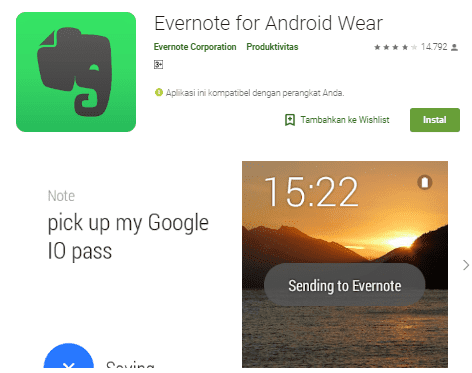

 В платных версиях количество устройств для синхронизации работы не ограничено.
В платных версиях количество устройств для синхронизации работы не ограничено.